Page 1

W200
This is the Internet version of the user’s guide © Print only for private use.
Page 2
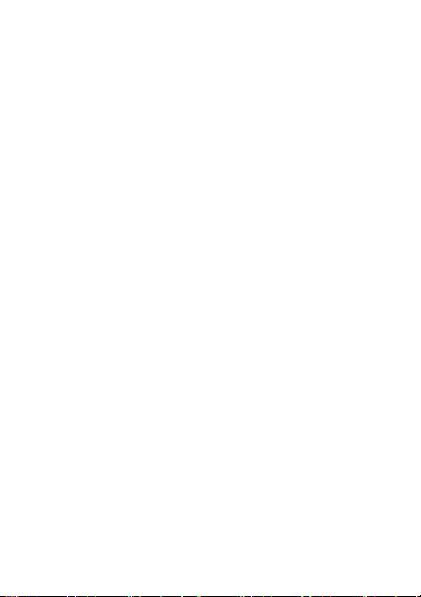
İçindekiler
Telefonunuzu tanıyalım . . . . . . . . . . . . . . . . . . . . . . 7
Arama . . . . . . . . . . . . . . . . . . . . . . . . . . . . . . . . . . 22
Mesajlaşma . . . . . . . . . . . . . . . . . . . . . . . . . . . . . . 32
Görüntüleme . . . . . . . . . . . . . . . . . . . . . . . . . . . . . 39
Eğlence . . . . . . . . . . . . . . . . . . . . . . . . . . . . . . . . . 43
Bağlantı . . . . . . . . . . . . . . . . . . . . . . . . . . . . . . . . . 51
Diğer özellikler . . . . . . . . . . . . . . . . . . . . . . . . . . . . 56
Sorun Giderme . . . . . . . . . . . . . . . . . . . . . . . . . . . 64
Önemli bilgiler . . . . . . . . . . . . . . . . . . . . . . . . . . . . 67
Dizin . . . . . . . . . . . . . . . . . . . . . . . . . . . . . . . . . . . . 85
This is the Internet version of the user’s guide © Print only for private use.
1
Page 3
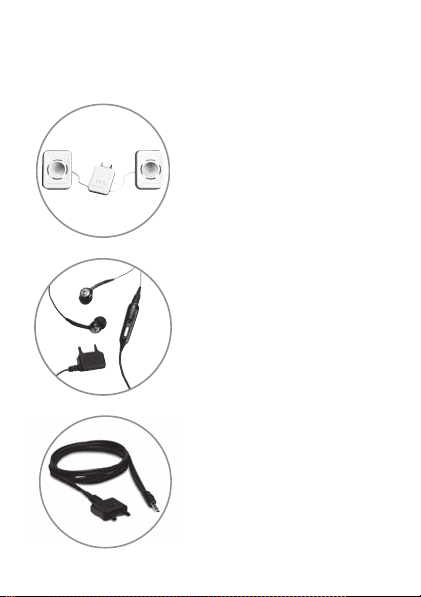
Eklenen boyutlar – Sony Ericsson
Aksesuarları
Taşınabilir Hoparlörler MPS-60
Cebinize sığabilecek kadar küçük
ama güçlü hoparlörler.
Stereo Portatif Mikrofon
Kulaklık Seti HPM-70
Yüksek baslı kulak içine oturan
tasarım.
Müzik Kablosu MMC-70
Cep telefonunuzdaki müziği
müzik setinize bağlar.
2
This is the Internet version of the user’s guide © Print only for private use.
Page 4
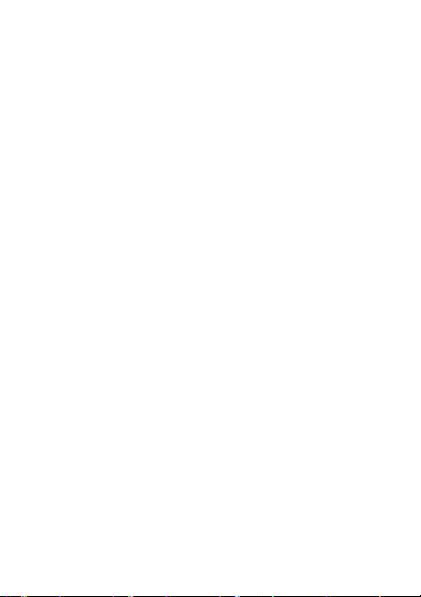
Sony Ericsson
GSM 900/1800/1900
Bu Kullanma kılavuzu Sony Ericsson Mobile Communications AB
veya O’na bağlı yerel bir şirket tarafından, garantisiz olarak basılmıştır.
Sony Ericsson Mobile Communications AB veya O’na bağlı yerel
bir
şirket, istediği zaman önceden haber vermeksizin, bu Kullanma
kılavuzundaki yazım hataları, geçerli bilgilerdeki yanlışlar veya
programlar ve/veya cihazların geliştirilmeleri nedeniyle gerekli
olan değişiklikleri ve düzeltmeleri yapabilir. Bu tür değişiklikler,
Kullanma kılavuzunun yeni sürümlerinde hayata geçirilecektir.
bu
Her hakkı saklıdır.
©Sony Ericsson Mobile Communications AB, 2006
Baskı numarası: TR/LZT 108 9094 R1A
Lütfen dikkat: Bu Kullanma kılavuzunda bahsedilen bazı servisler,
tüm şebekelerce desteklenmeyebilir. Bu durum ayrıca GSM
Uluslararası Acil Durum Numarası, 112 için de geçerlidir.
Belli bir servisi kullanıp kullanamayacağınızdan emin olmak için,
lütfen şebeke operatörünüze veya servis sağlayıcınıza başvurun.
Cep telefonunuzu kullanmadan önce, lütfen Güvenli ve etkin kullanım
ana hatları ve Sınırlı garanti bölümlerini okuyun.
Tüm resimler yalnızca açıklama amaçlı olup gerçek telefonu tam
olarak yansıtmayabilir.
www.sonyericsson.com/support adresinde destek, bilgi
ve indirebileceğiniz içerikleri bulabilirsiniz.
Cep telefonunuzun ilave içerikleri örneğin, zil s eslerini, indirme,
saklama ve iletme özelliği bulunmaktadır. Bu tür içeri klerin kullanımı,
yürürlükte olan telif hakları da dahil fakat bunlarla sınırlı kalmaksızın,
bazı haklar ile sınırlandırılabilir veya yasaklanabilir. Cep telefonunuza
indirdiğiniz ve telefonunuzdan ilettiğiniz ilave içeriklerden Sony
değil, siz sorumlu olursunuz. İlave içerikleri kullanmadan önce, lütfen
kullanım amacınıza uygun izne sahip olduğunuzdan veya yetkiniz
olduğundan emin olun. Sony
bir üçüncü sahsın içeriğinin doğruluğunu, güvenilirliğini ve kalitesini
garanti etmez. Sony Ericsson herhangi bir durumda, ilave içerikleri
veya diğer üçüncü şahıslara ait içerikleri doğru şekilde
kullanmamanızdan sorumlu tutulamaz.
This is the Internet version of the user’s guide © Print only for private use.
Ericsson, ilave içeriklerin veya herhangi
Ericsson
3
Page 5
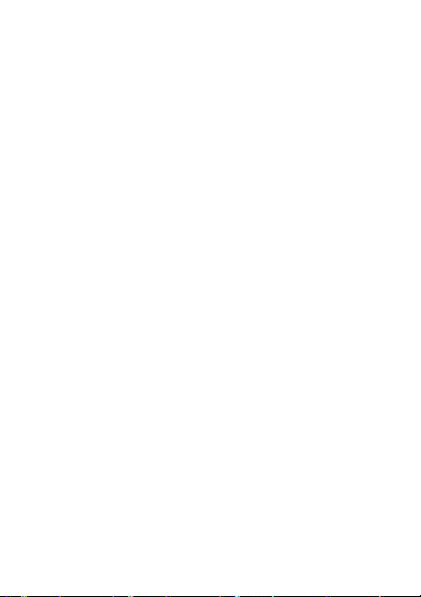
PlayNow™ ve PhotoDJ™ Sony Ericsson Mobile Communications AB
şirketine ait ticari markalar veya tescilli ticari markalardır.
Memory Stick Micro™ ve M2™ Sony corporation şirketine ait tescilli
ticari markalardır.
WALKMAN Sony corporation şirketine ait bir ticari markadır.
Microsoft® Windows® (Microsoft® Windows® Explorer), Amerika
Birle şik Devletleri’nde ve/veya diğer ülkelerde Microsoft Corporation’a
ait tescilli ticari markalar veya ticari markalardır.
T9™ Metin Giri şi, Tegic Communications’a ait bir ticari marka veya
tescilli bir ticari markadır. T9™ Metin Girişi, aşağıdakilerden biri veya
daha fazlası altında lisanslıdır: UBD Pat. No. 5,818,437, 5,953,541,
5,187,480, 5,945,928 ve 6,011,554; Kanada Pat. No. 1,331,057,
İngiltere Pat. No. 2238414B; Hong Kong Standart Pat. No. HK0940329;
Singapur Cumhuriyeti Pat. No. 51383; Euro.Pat. No. 0 842 463
(96927260.8) DE/DK, FI, FR, IT, NL, PT, ES, SE, GB; ayrıca dünya
çapında farklı patentleri de mevcuttur.
Java ve tüm Java tabanlı ticari markalar ve logolar A.B.D ve diğer
ülkelerde, Sun Microsystems, Inc. şirketine ait ticari markalar veya
tescilli ticari marka lardır. Sun™ Java™ JME™ için son kullanıcı lisans
anlaşması.
1Kısıtlamalar: Yazılım, Sun şirketinin gizli ve telif haklı bilgisidir
tüm kopyaların hakları Sun ve/veya lisans sahiplerine aittir.
ve
Müşteriler Yazılımı, değiştirmeyecek , çözümlem eyecek, aç mayacak,
şifresini açığa çıkarmayacak, ortaya çıkarmayacak ve ters
mühendislik işlemlerine tabi tutmayacaktır. Yazılım tamamen
veya kısmen kiralanamaz, atanamaz veya alt lisans sahiplerine
devredilemez.
2 İhraç Düzenlemeleri: Bu teknik verileri de içeren yazılım, ABD İhracat
Müdürlüğü Sözleşmesini ve ilgili düzenlemelerini de kapsayan,
ABD ihracat kontrol yasalarına tabidir ve diğer ülkelerde
ithal düzenlemelerine tabi olabilir. Müşteri bu tür düzenlemelere
ve
tamamıyla uyacağını kabul eder ve bu Yazılımı ihraç etmek, yeniden
ihraç etmek veya ithal etmek için lisans alması gerektiğini bildiğini
teyit eder. Yazılım (i) Küba, Irak, İran, Kuzey Kore, Libya, Sudan,
4
This is the Internet version of the user’s guide © Print only for private use.
ihraç
Page 6
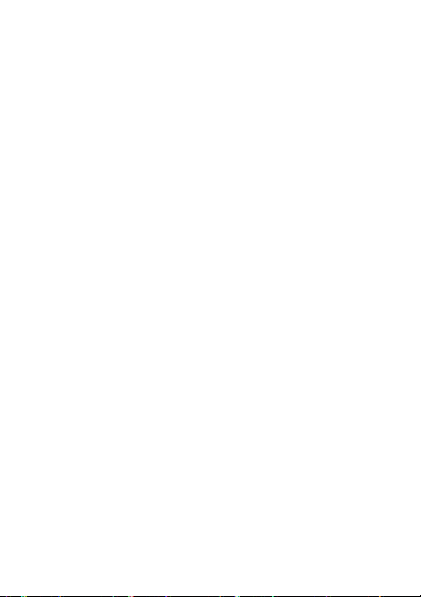
Suriye (bu liste zaman zaman yeniden düzenlenebilir) vatandaşları
veya A.B.D.’ nin ürünlerine am bargo uygula dığı ülkelerce (ii) A.B.D.
Hazine Baka nlığı’nın Özel Konumlu Ülkeler listesindeki veya A.B.D.
Ticaret Bakanlığı’nın Reddedilenler Listesinde yer alanlarca
indirilemez, bu kişilere ihraç edilemez veya yeniden ihraç
edilemez.
3Sınırlı Haklar: A.B.D. hükümetince kullanımı, kopyalanması veya
açıklanması DFARS 252.227-7013(c) (1) ve FAR 52.227-19(c) (2)
içinde öngörülen Teknik Veriler ve Bilgisayar Yazılımları Maddeleri
sınırlamalarına tabidir.
Bu üründeki yazılımın bir bölümü © SyncML Limited Şirketi’ne aittir
(1999-2002). Her hakkı saklıdır.
Burada bahsedilen diğer ürün ve şirket isimler i, kendi sahiplerinin
ticari markaları olabilir.
Burada açıkça belirtilmeyen tüm haklar saklıdır.
This is the Internet version of the user’s guide © Print only for private use.
5
Page 7
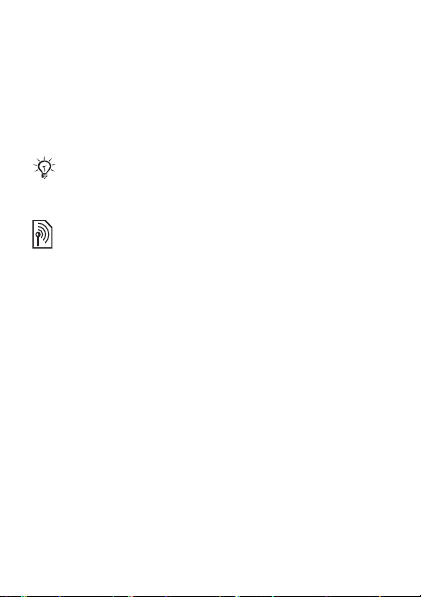
Kullanma kılavuzu sembolleri
Bu Kullanma kılavuzunda aşağıdaki belirtici simgeler
yer alır:
% Bkz. ayrıca sayfa...
Dolaşım tuşu ile tarama yapın ve seçin
}
% 17 Menülerde dolaşma.
Not.
Bu şekil, bir servisin veya fonksiyonun
şebekeye veya aboneliğe bağlı olduğunu
belirtir. Bu nedenle telefonunuzda tüm menüler
bulunmayabilir. Daha fazla bilgi için şebeke
operatörünüze başvurun.
6
This is the Internet version of the user’s guide © Print only for private use.
Page 8
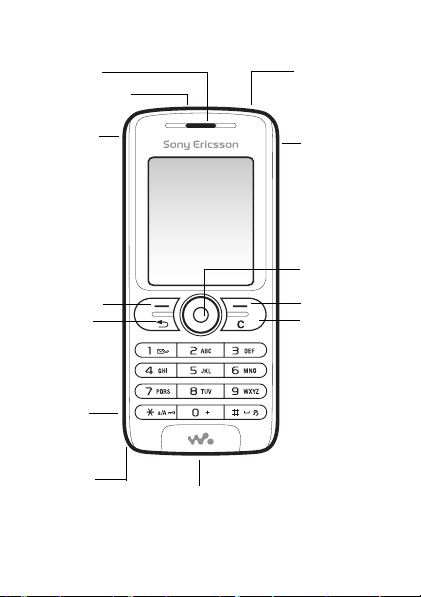
Telefonunuzu tanıyalım
Hoparlör
İnfrared portu
Açma/kapatma
tuşu
Walkman®
tuşu
Seçim tuşu
Geri tuşu
Memory Stick
Micro ™
(M2™)
Mikrofon
This is the Internet version of the user’s guide © Print only for private use.
Stereo kulaklık ve şarj
ünitesi bağlantısı
Ses seviyesi
tuşu
Dolaşım tuşu
Seçim tuşu
C tuşu
7
Page 9
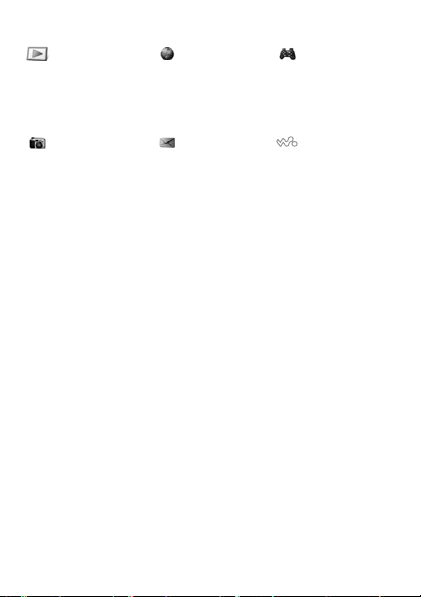
Menüye bakış
PlayNow™* Internet
Kamera Mesajlar
8
This is the Internet version of the user’s guide © Print only for private use.
servisleri*
Yeni mesaj yaz
Gelenler
Arkadaşlarım*
E-posta
Sesli mesaj ı ara
Taslaklar
Gidenler
Gönderil. msjlar
Kaydedil. msjlar
Kalıplar
Ayarl ar
Eğlence
Online servisler*
Oyunlar
PhotoDJ™
MusicDJ™
Ses kaydı
WALKMAN
Page 10
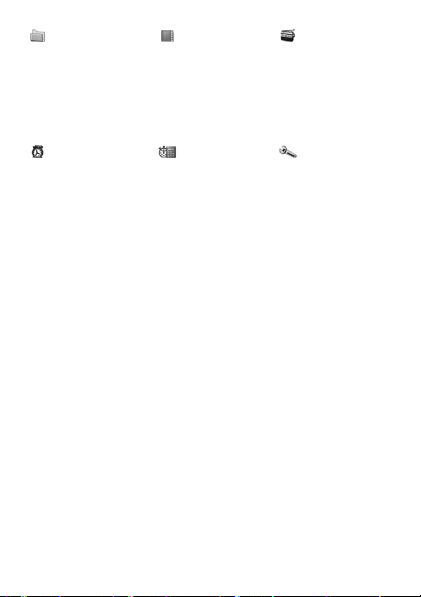
Dosya
yöneticisi***
Tüm dosyalar
Memory Stick içinde
Telefonun içinde
Alarmlar
Alarm
Tekrarlı alarm
Alarm sin yali
* Bazı menüler operatöre, şebekeye ve aboneliğe bağlıdır.
** Menü, varsayılan olarak seçilen kayıtlara bağlıdır.
*** Alt menülerdeki sekmeler arasında dolaşmak için dolaşım tuşunu
kullanın. Daha fazla bilgi için
Kayıtlar**
Seçenekler
Hızlı arama
Kartvizitim
Gruplar**
SIM numaraları**
Özel numaralar
Gelişmiş
Organizer
Ajanda
Görevler
Notlar
Çağrılar
Hesap makinesi
Senkronizasyon
Zaman sayacı
Kronometre
Uygulamalar
Kod belleği
% 17 Menülerde dolaşma.
Radyo
Ayarlar
Genel
Sesler ve uyarılar
Ekran
Çağrılar
Bağlantı
This is the Internet version of the user’s guide © Print only for private use.
9
Page 11
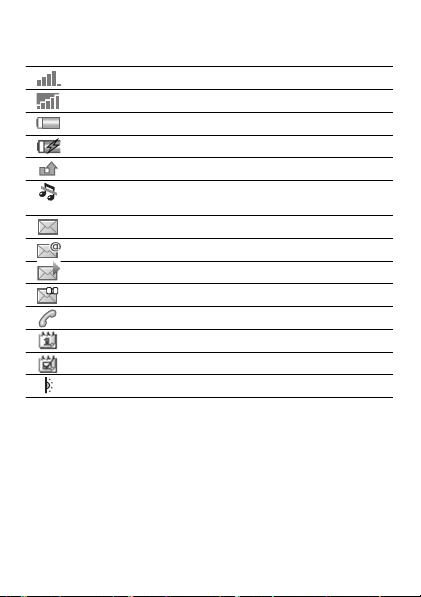
Durum çubuğu simgeleri
Simge Tanımlama
GSM şebekesi sinyal gücü.
GPRS menzil dahilinde ve kullanılabilir.
Pil durumu.
Pil şarj oluyor.
Cevapsız gelen çağrınız var.
Çağrı ve mesajlaşma uyarıları kapalı, alarm halen
açık.
Metin mesajı alındı.
E-posta mesajı alındı.
Resimli mesaj alındı.
Sesli mesaj alındı.
Devam eden çağrınız var.
Ajanda uyarıcısı.
Görev hatırlatıcı.
İnfrared portu açık konumda.
10
This is the Internet version of the user’s guide © Print only for private use.
Page 12
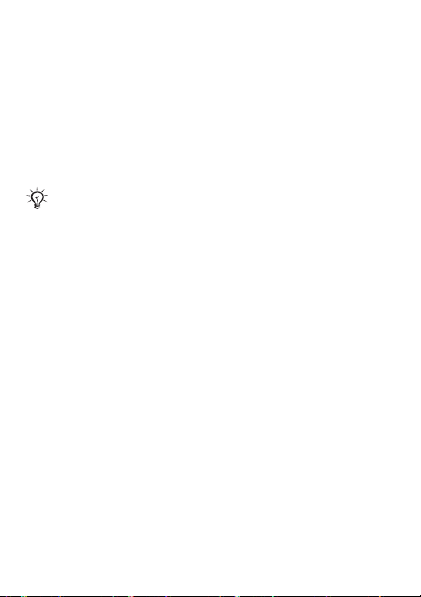
Telefonunuzu monte etme
Telefonunuzu kullanmak için SIM kartı yerleştirin ve pili
şar edin.
SIM kart
Bir şebeke operatörüne abone olduğunuzda, size bir SIM
(Abone Kimlik Modülü) kartı verilir. SIM kart, telefon
numaranızın, aboneliğinize dahil olan servislerin, kayıtlar
bilgilerinizin ve diğer şeylerin içinde saklandığı bir bilgisayar
çipi içerir.
Bir başka telefondan SIM kartınızı çıkartmadan önce
kayıtlarınızı SIM kartınıza kaydedin. Kayıtlar telefon
belleğine kaydedilmiş olabilir % 24 Kayıtlar.
This is the Internet version of the user’s guide © Print only for private use.
11
Page 13
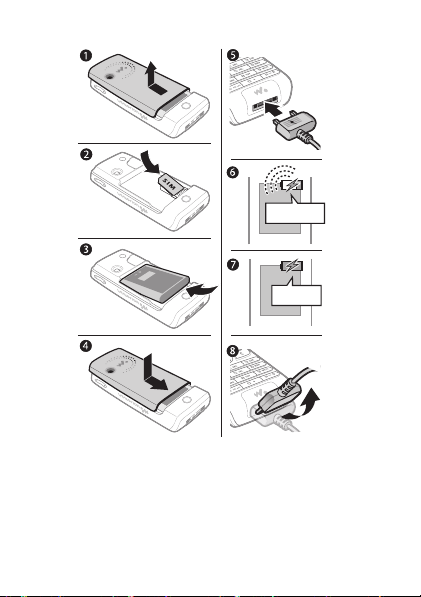
SIM kartı takmak ve pili şarj etmek için:
≈ 30 dak.
≈ 2,5 s.
1 Kapağı kaydırın ve kaldırıp çıkartın.
2 SIM kartı takın. SIM kartın gümüş renkli tutucuların altına
yerleştirildiğinden emin olun.
3 Pili telefona, etiketli kısım yukarı bakacak ve bağlantı
yerleri birbirine bakacak şekilde yerleştirin.
4 Kapağı telefona takın ve yerine oturtun.
12
This is the Internet version of the user’s guide © Print only for private use.
Page 14

5 Şarj ünitesini telefona bağlayın. Şarj ünitesinin üzerindeki
şimşek sembolü yukarı yöne bakmalıdır.
6 Pil simgesinin belirmesi 30 dakika kadar sürebilir.
7 Yaklaşık olarak 2,5 saat veya şekilde pilin tam olarak
dolduğu gösterilene kadar bekleyin. Şarj belirtisi için,
ekranı aktifleştirmek amacıyla
8 Şarj ünitesini fişi yukarı yönde bükerek çıkartın.
Bazı fonksiyonlar diğerlerinden daha fazla pil gücü
tüketirler ve bu nedenle daha sık şarja sebep
olabilirler. Konuşma ve bekleme süreleri eskime
nedeniyle de belirgin şekilde kısalabilir ve pili
değiştirmek mecburiyetinde kalabilirsiniz. Sadece
Sony Ericsson tarafından onaylanmış pilleri kullanın
% 72 Pil.
Memory Stick Micro™ (M2™)
Telefonunuz Memory Stick Micro™ (M2™)’yu destekler.
Bir bellek kartı telefonunuza, örneğin, müzik, zil sesleri,
video klipler ve resimler için daha çok saklama alanı ekler.
Kayıtlı bilgilerinizi diğer bellek kartı uyumlu cihazlara
taşıyarak veya kopyalayarak paylaşabilirsiniz.
tuşuna basın.
This is the Internet version of the user’s guide © Print only for private use.
13
Page 15
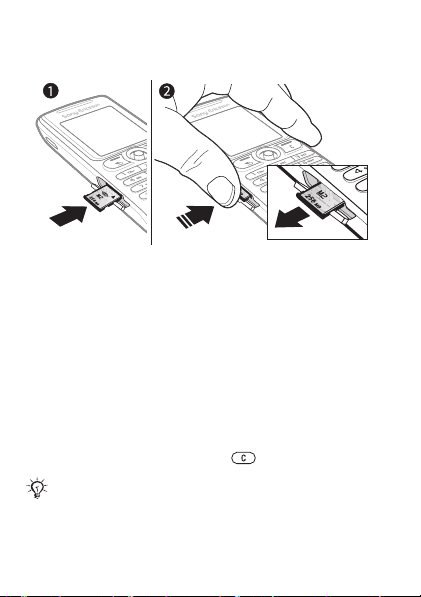
Bir Memory Stick Micr o™ (M2™) takmak
ve
çıkartmak için:
1 Kapağı açın ve (temas yüzeyleri aşağı bakacak şekilde)
bellek kartını takın.
2 Çıkartmak için köşe kısmına bastırın.
PIN
Telefonunuzdaki servisleri aktif hale getirmek için, şebeke
operatörünüzden alacağınız bir PIN’e (Kişisel Kimlik
Numarasına) ihtiyacınız olabilir. PIN kodunuzun başı bir
acil durum numarasının başı ile aynı değilse, örneğin 112
veya 911, haneler * işareti olarak belirir. Bunun sebebi,
acil durum numaralarını PIN kodu girmeden görebilmeniz
ve bu numaraları arayabilmenizdir % 23 Acil durum
çağrıları. Hataları düzeltmek için tuşuna basın.
PIN’i arka arkaya üç kez hatalı girerseniz, SIM kart
bloke olur % 59 SIM kart kilidi.
14
This is the Internet version of the user’s guide © Print only for private use.
Page 16

Telefonu açmak ve kapatmak için:
1 Açmak veya kapatmak için tuşunu basılı tutun.
2 Telefonu tüm fonksiyonları yla mı yoksa sadece
Walkman® oynatıcı olarak mı kullanmak istediğinizi
seçin
% 16 Başlangıç menüsü.
3 SIM kartınızın bir PIN kodu varsa, kodu girin.
4 İlk çalıştırdığınızda, telefon menüleri için tercih ettiğiniz
dili seçin.
5 Kurulum sihirbazının talimatlar ve ipuçları ile size yardım
etmesi için
Hayır seçeneğini seçin. Kurulum sihirbazı menü
sisteminde de bulunur } Menü } Ayarlar } Genel
Evet’i seçin veya yardım istemiyorsanız
} Kurulum sihirbazı.
This is the Internet version of the user’s guide © Print only for private use.
15
Page 17

Bekleme modu
Telefonu açıtıktan ve PIN’inizi g irdikten sonra, şebeke
operatörünüzün ismi ekranda belirir. Buna bekleme
modu denir.
Başlangıç menüsü
Telefonu her açtığınızda, telefonu tüm fonksiyonlarıyla
kullanmak yerine sadece müzik dinlemek için kullanmayı
seçebilirsiniz. Sade. müzik telefonun alıcılarının/vericilerinin
kapalı olduğu ve örneğin, uçakta veya hastanede, hassas
teçhizatların etkilenmesinin engellendiği anlamına gelir.
Çağrı yapamaz, çağrı alamaz veya mesaj gönderemezsiniz,
ancak ajanda ve görev uyarıcılarını alabilir ve alarm
seslerini duyabilirsiniz. Sadece Walkman® oynatıcıyı
kullanabilirsiniz.
Uçakta elektronik cihazların kullanımı ile ilgili
düzenlenen kurallara ve uçuş mürettabatının
talimatlarına uyun.
Başlangıç menüsünü devre dışı bırakmak için:
1 Bekleme modunda Menü } Ayarlar } Genel
} Başlangıç menüsü seçeneklerini seçin.
2 Gösterme seçeneğini seçin.
Çağrı yapma
Çağrı almak ve yapmak için:
Bir alan kodu ve telefon numarası girin, çağrı yapmak için
} Ara tuşuna basın. Çağrıyı bitirmek için } Bitir. Telefon
çaldığında cevaplamak için } Cevapla tuşuna basın.
16
This is the Internet version of the user’s guide © Print only for private use.
Page 18
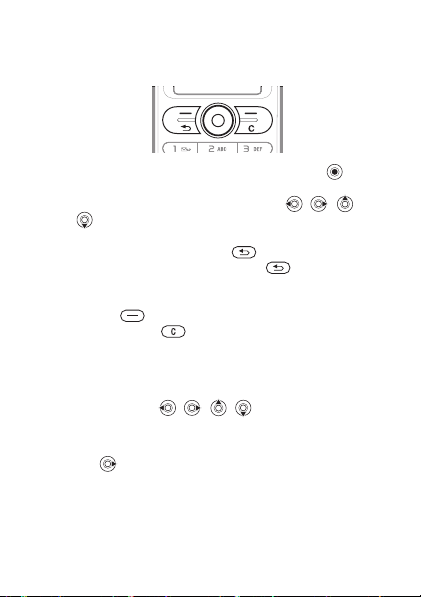
Menülerde dolaşma
Ana menüler simgeler olarak gösterilir. Bazı alt menüler,
ekranda beliren sekmelere sahiptir.
• Ana menüye gitmek veya öğeleri seçmek için
(dolaşım tuşu) tuşuna basın.
• Menüler ve sekmelerde dolaşmak için, , ,
veya tuşuna basın.
• Menülerde bir seviye geri gitmek veya bir işlevi veya
uygulamayı sonlandırmak için
• Bekleme ekranı na geri dönmek için tuşunu basılı
tutun.
• Ekranda bu tuşların hemen üzerinde beliren seçenekleri
seçmek için
• Öğeleri silmek için tuşuna basın.
• } Seçim ile seçenekler listesine girin.
• } Bilgi ile seçilen özelliklerle ilgili yardım alın.
Kısayollar
Bekleme modundan, , , , tuşlarını kullanarak
doğrudan bir fonksiyona gidebilirsiniz.
Bekleme modu kısayolu oluşturmak için:
1 Örneğin, tuşunun önceden tanımlı bir kısayolu yoksa,
} Evet.
2 Kısayol oluşturmak istediğiniz fonksiyona gelin,
} Kısayol.
tuşuna basın.
tuşuna basın.
This is the Internet version of the user’s guide © Print only for private use.
17
Page 19
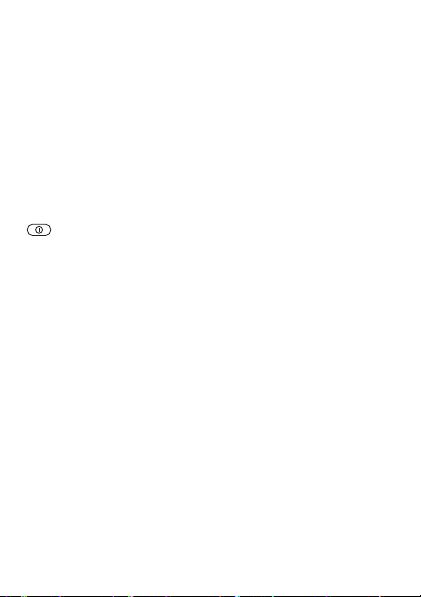
Bekleme modu kısayolu düzenlemek için:
1 Bekleme modunda Menü } Ayarlar } Genel
} Kısayollar seçeneklerini seçin ve düzenlemek
istediğiniz mevcut bir kısayolu seçin } Düzenle.
2 Taram a yap ın ve bir fonksiyonu seçin } Kısayol.
Kapanış menüsü
Bu menüyü telefonu kapatmak, tuşları kilitlemek,
telefonu sessize almak veya bir profili aktifleştirmek
için kullanabilirsiniz. Profiller ile ilgili daha fazla bilgi için
% 56 Profiller.
Kapanış menüsünü açmak ve kapatmak için:
tuşuna basın ve listeden bir seçenek seçin.
Dosya yöneticisi
Resimler, videolar, sesler, temalar, oyunlar ve uygulamalar
gibi dosyalar telefon belleğindeki klasörlere veya bellek
kartına kaydedilir.
Dosyaları ve klasörleri yönetmek için:
1 Bekleme modunda Menü } Dosya yöneticisi
seçeneklerini seçin ve bir klasörü açın.
2 Bir dosyaya gelin } Seçim } Dosyaları düzenle
ve bir seçenek seçin.
3 Bir klasör seçin veya } Yeni klasör ve klasöre isim verin
} Tamam.
Birden fazla dosya seçmek için:
1 Bekleme modunda Menü } Dosya yöneticisi
seçeneklerini seçin ve bir dosyayı seçin } Seçim
} İşaretle, Birçoğunu işaretl. veya Tümünü işaretle
seçeneğini seçin.
2 İşaretle veya Seç. kald. seçeneklerine basarak başka
dosyalara gelin ve başka dosyaları seçin.
18
This is the Internet version of the user’s guide © Print only for private use.
Page 20
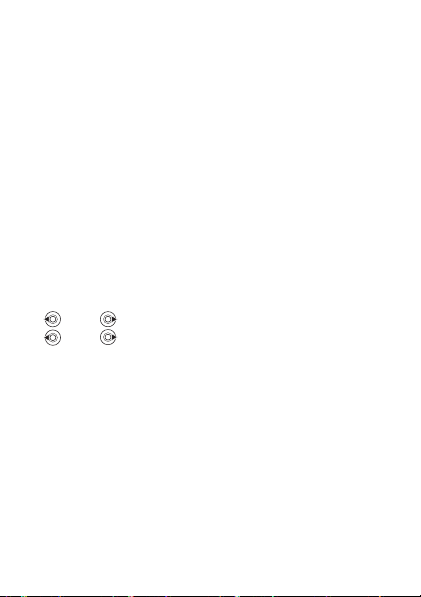
Bellek durumunu kontrol etmek için:
Bekleme modunda Menü } Dosya yöneticisi } Seçim
} Bellek durumu seçeneklerini seçin.
Dosya bilgisi
Dosya bilgilerini görmek için bir dosyanın üzerine gelin
} Seçim } Bilgi. Telif hakları ile korunan dosyalar
kopyalanamaz veya gönderilemez.
Öğeleri senkronize etme
Daha fazla bilgi için % 53 Senkronizasyon.
Diller
Menülerde ve metin yazmada kullanılacak dili seçin.
Telefonun dilini değiştirmek için:
• Bekleme modunda Menü } Ayarlar } Ge nel } Dil
} Telefon dili seçeneklerini seçin ve bir dil seçin.
• Bekleme modunda aşağıdakilere basın:
0000 İngilizce için veya
8888 Otomatik dil (SIM’e bağlıdır) için.
Yazma dillerini seçmek için:
1 Bekleme modunda Menü } Ayarlar } Genel } Dil
} Yazma dili seçeneklerini seçin.
2 İşaretle veya Seç. kald. seçeneklerine basarak dillere
gelin ve dilleri seçin. Menüden çıkmak için } Kaydet.
Harfler ve karakterler girme
Harfleri aşağıdaki yollardan (metin giriş yöntemleri)
birini kullanarak girin, örneğin, mesaj yazarken.
• Bekleme modunda Menü } Mesajlar } Yeni mesaj yaz
} SMS seçeneklerini seçin.
This is the Internet version of the user’s guide © Print only for private use.
19
Page 21

Normal metin girişini kullanarak harfler girmek için:
• İstenen karakter belirene kadar – tuşlarına
basın.
• Büyük ve küçük harfler arasında geçiş yapmak için
tuşuna basın.
• Sayılar girmek için, – tuşlarını basılı tutun.
• Bir boşluk eklemek için, tuşuna basın.
• En sık kullanılan noktalama işaretleri için tuşuna
basın.
• + işaretini girmek için, tuşuna basın.
• Giriş yöntemini değiştirmek için, tuşunu basılı tutun.
T9™ Metin Girişi
T9™ Metin Girişi metodu, her defasında bir tuşa basıldığında,
içerisindeki dahili sözlük yardımıyla en sık kullanılan
kelimenin tanınması esasıyla çalışır. Bu yolla, istediğiniz
harf tuşun üzerindeki ilk harf olmasa da, her tuşa sadece
bir defa basarsınız.
T9™ Metin Girişini kullanarak harfler girmek için:
1 Örneğin “Jane” kelimesini yazmak isterseniz, , ,
, tuşlarına basın.
2 Görüntülenen kelime istediğiniz kelimeyse, tuşuna
basarak kabul edin ve bir boşluk ekleyin. Boşluk
eklemeden kelimeyi kabul etmek için,
Görüntülenen kelime istediğiniz kelime değilse, alternatif
kelimeleri görüntülemek için arka arkaya
tuşuna basın. tuşuna basarak kelimeyi kabul edin
ve bir boşluk ekleyin.
3 Mesajınızı yazmaya devam edin. Nokta veya diğer
noktalama işaretlerini girmek için,
ve ardından arka arkaya veya tuşuna basın.
tuşuna basarak kabul edin ve bir boşluk ekleyin.
20
This is the Internet version of the user’s guide © Print only for private use.
tuşuna basın.
veya
tuşuna basın
Page 22

T9™ Metin Girişi sözlüğüne kelimeler eklemek için:
1 Harfleri girerken } Seçim } Kelimeyi hecele.
2 Kelimeyi, normal metin girişi kullanarak düzenleyin.
Harfler arasında dolaşmak için
Karakter silmek için, tuşuna basın. Tüm kelimeyi
silmek için, tuşunu basılı tutun.
3 Kelimeyi düzenlediğinizde } Ekle. Kelime T9™ Metin
Girişi sözlüğüne eklenir. T9™ Metin Girişi kullanarak
tekrar bu kelimeyi girdiğinizde, kelime alternatif kelimeler
arasında görünecektir.
Harf girerken kullanılan seçenekler
} Seçim tuşuna basarak harfleri girerken kullanacağınız
seçenekleri görebilirsiniz.
ve tuşlarına basın.
This is the Internet version of the user’s guide © Print only for private use.
21
Page 23

Arama
Çağrı yapma ve alma
Telefonu açın ve çağrı yapmak ve almak için bir şebekenin
kapsama alanı dahilinde olduğunuzdan emin olun
% 15 Telefonu açmak ve kapatmak için:. Aboneliğiniz
Arayan Hattın Kimliği servisini destekliyorsa ve arayanın
numarası belirliyse, numara görüntülenir. Numara Kayıtlar
içindeyse, isim, numara ve resim (eğer tanımlanmışsa)
görüntülenir. Numara sınırlı numaraysa, Gizli numara
görüntülenir.
Çağrı yapmak için:
Bir telefon numarası girin (gerekirse uluslar arası ülke kodu
ve alan kodları ile birlikte) } Ara ile çağrınızı yap ın. } Bitir
ile çağrıyı bitirin.
Bir numarayı tekrar aramak için:
Bağlantı başarısız olursa, Yeniden dene? görüntülenir
} Evet.
Beklerken telefonu kulağınızın yanında tutmayın.
Bir çağrı bağlandığında, telefon size yüksek sesli
bir sinyal verir.
Çağrıyı cevaplamak veya reddetmek için:
} Cevapla ve çağrıyı cevaplayın. } Meşgul ve çağrıyı
reddedin.
Hoparlörün ses seviyesini değiştirmek için:
Çağrı sırasında hoparlörün ses seviyesini yükseltmek veya
azaltmak için ses seviyesi tuşuna basın.
Çağrı sırasında diğer seçenekleri s eçmek için:
tuşuna basın ve bir seçenek seçin.
22
This is the Internet version of the user’s guide © Print only for private use.
Page 24

Mikrofonu kapatmak için:
tuşunu basılı tutun. Mikrofonu açmak için, tekrar
tuşunu basılı tutun.
Ses çağrısı sıras ında hoparlörü kullanmak için:
} Seçim } Hoparlörü aç veya } Hoparlörü kapat.
Cevapsı z çağrılar
Cevapsız çağrılar: belirdiğinde hemen görüntülemek için
} Evet tuşuna bası n. } Ara ile cevapsız numarayı arayın.
Çağrı liste sinden bir numarayı aramak için:
1 Bekleme modunda Çağrılar seçeneğini seçin ve bir
sekmeyi seçin.
2 Aramak istediğiniz isme veya numaraya gelin } Ara.
Kayıtlara bir çağrı listesi numarası eklemek içi n:
1 } Bekleme modunda Çağrılar tuşuna basın ve bir
sekmeyi seçin.
2 Eklemek istediğiniz numaraya gelin } Seçim
} Numarayı kaydet.
3 Yeni kayıt seçeneğini seçin ve yeni bir kayıt oluşturun
veya numarayı eklemek istediğiniz önceden varolan
kaydı seçin.
Acil durum çağrıları
Telefonunuz, uluslararası acil durum numaraları, örneğin
112’yi ve 911’i destekler. Böylece herhangi bir ülkede bir
GSM şebekesinin kapsama alanı içinde, SIM kart takılı
olsun olmasın bu numaralar kullanılarak acil durum çağrısı
yapılabilir.
Bazı ülkelerde, farklı acil durum numaraları
kullanılabilir. Şebeke operatörünüz SIM karta ilave
yerel acil durum numaraları kaydetmiş olabilir.
This is the Internet version of the user’s guide © Print only for private use.
23
Page 25

Acil durum çağrısı yapmak için:
Örneğin, 112 girin } Ara.
Yerel acil durum numaralarınızı görmek için:
Bekleme modunda Menü } Kayıtlar } Seçenekler } Özel
numaralar } Acil çağrı num.ları seçeneklerini seçin.
Kayıtlar
Kayıtlar sizin kişisel telefon defterinizdir. Telefon belleğine
kaydedilen ayrıntılı bilgiler için Tel.deki Kayıtlar veya
SIM karttaki isimler ve numaralar için SIM numaraları
seçeneğini seçin.
Varsayılan kayıtları seçmek için:
1 Bekeleme modunda Menü } Kayıtlar } Seçenekler
} Gelişmiş } Varsayılan kayıtlar seçeneklerini seçin.
2 Tel.deki Kayıtlar veya SIM numaraları seçeneğini seçin.
Bellek durumunu kontrol etmek için:
Bekleme modunda Menü } Kayıtlar } Seçenekler
} Gelişmiş } Bellek durumu se çeneklerini seçin.
Kaydedebileceğiniz girişlerin sayısı, telefondaki veya
SIM karttaki bellek miktarına bağlıdır.
Kayıtları yönetme
Numaraları kaydedin, resimler, zil sesleri ve kişisel bilgiler
ekleyin.
Bir kayıt eklemek için:
1 Bekleme modunda Menü } Kayıtlar } Yeni kayıt } Ekle
seçeneklerini seçin.
2 İsmi girin } Tamam.
3 } Yeni numara: } Ekle
4 Numarayı girin } Tamam.
24
This is the Internet version of the user’s guide © Print only for private use.
Page 26

5 Sadece telefondaki kayıtlar için, bir numara seçin.
6 Sekmeler arasında dolaşın ve daha fazla bilgi girmek
için
alanları seçin.
7 Bilgileri girdiğinizde } Kaydet tuşuna basın.
Tüm numaralar için + işaretini ve ülke kodunu
girmeniz önerilir.
Bir kayda zil sesi veya resim eklemek için:
1 Bekleme modunda Menü } Kayıtlar seçeneklerini seçin
ve kaydı seçin. } Seçim } Kaydı düzenle.
2 İlgili sekmeyi seçin ve ardından bir Resim veya Zil sesi
seçin } Ekle. Bir resim veya ses seçin ve } Kaydet.
Kendi kartvizitinizi eklemek için:
Bekleme modunda Menü } Kayıtlar } Seçenekler
} Kartvizitim seçeneklerini seçin ve kartvizit bilgilerinizi
girin } Kaydet.
Kartvizitinizi göndermek için:
Bekleme modunda Menü } Kayıtlar } Seçenekler
} Kartvizitim } Kartımı gönder seçeneklerini seçin.
Telefondaki bir kaydı aramak için:
Bekleme modunda Menü } Kayıtlar seçeneklerini seçin
ve aramak istediğiniz kayda gelin veya kaydın ilk harfini
girin. Numarayı seçmek için veya seçeneklerini
kullanın } Ara.
Bir SIM numarasını aramak için:
• SIM numaraları varsayılan ise } Kayıtlar ve listeden
bir ismi ve bir numarayı seçin } Ara.
• Tel.deki Kayıtlar varsayılan ise } Kayıtlar } Seçenekler
} SIM numaraları ve bir ismi ve bir numarayı seçin
} Ara.
This is the Internet version of the user’s guide © Print only for private use.
25
Page 27

İsimleri ve numaraları SIM karta kopyalamak için:
1 Bekleme modunda Menü } Kayıtlar } Seçenekler
} Gelişmiş } SIM'e kopyala seçeneklerini seçin.
2 Tümünü kopyala veya Numarayı kopyala seçeneklerini
seçin.
Tüm kayıtları telefondan SIM karta kopyalarken,
SIM kartta varolan tüm bilgiler değiştirilir.
SIM numar alarını telefond aki kayıtlara kopyalamak i çin:
1 Bekleme modunda Menü } Kayıtlar } Seçenekler
} Gelişmiş } SIM'den kopyala seçen eklerini seçin.
2 Tümünü kopyala veya Numarayı kopyala seçeneklerini
seçin.
Her zaman SIM karta kaydetmek için:
1 Bekleme modunda Menü } Kayıtlar } Seçenekler
} Gelişmiş } SIM'e oto. kayıt seçeneklerini seçin.
2 Açık seçeneğini seçin.
Kayıtları göndermek için:
• Seçilen bir kaydı göndermek için } Seçim } Kayıt
gönder ve bir aktarma yöntemi seçin.
• Tüm kayıtları göndermek için Menü } Kayıtlar
} Seçenekler } Gelişmiş } Tüm kayıtları gön.
Telefondaki bir kaydı düzenlemek için:
1 Bekleme modunda Menü } Kayıtlar seçeneklerini seçin
ve bir kaydı seçin } Seçim } Kaydı düzenle.
2 İlgili sekmeye gelin ve bilgiyi düzenleyin } Kaydet.
26
This is the Internet version of the user’s guide © Print only for private use.
Page 28

SIM numar asını düzenlemek için:
1 SIM numaraları varsayılan ise Menü } Kayıtlar.
Tel.deki Kayıtlar varsayı lan ise Menü } Kayıtlar
} Seçenekler } SIM numaraları.
2 Düzenlemek istediğiniz ismi ve numarayı seçin.
3 } Seçim } Kaydı düzenle ve ismi ve numarayı
düzenleyin.
Kayıtları silmek için:
• Bekleme modunda Menü } Kayıtlar seçeneklerini seçin
ve bir kaydı seçin, tuşuna basın.
• Bekleme modunda Menü } Kayıtlar } Seçenekler
} Gelişmiş } Tüm kayıtları sil } Evet seçeneklerini
seçin ve } Evet. SIM karttaki isimler ve numaralar
silinmez.
Hızlı arama
Kolayca erişmek için numaraları telefonunuzdaki 1-9
numaralı konumlara kaydedin.
Hızlı arama numaralarını ayarlamak veya
değiştirmek
1 Bekleme modunda Menü } Kayıtlar } Seçenekler
} Hızlı arama seçeneklerini seçin.
2 Konuma gelin, } Ekle veya } Değiştir ve bir telefon
numarasını seçin.
Hızlı arama yapmak için:
Bekleme modunda, bir hızlı arama numarası 1-9 girin
için:
} Ara.
This is the Internet version of the user’s guide © Print only for private use.
27
Page 29

Sesli mesaj
Aboneliğiniz telesekreter servisini destekliyorsa, bir çağrıyı
cevaplayamadığınızda, arayanlar sesli mesaj bırakabilir.
Sesli mesaj numaranızı kaydetmek için:
tuşunu basılı tutun } Evet numarayı girin } Tamam.
Numarayı servis sağlayıcınızdan temin edebilirsiniz.
Sesli mesaj servisinizi aramak için:
Sesli mesaj numaranızı kaydettiyseniz, tuşunu basılı
tutun.
Sesli mesaj numaranızı kontrol etmek için:
Bekleme modunda Menü } Mesajlar } Ayarlar
} Sesli mesaj no. seçeneklerini seçin.
Çağrıları yönlendirme
Çağrıları, örneğin bir telesekreter servisine, yönlendirin.
Çağrı yönlendirmeyi aktifleştirmek için:
1 Bekleme modunda Menü } Ayarlar } Çağrılar
} Çağ. yönlendirme seçeneklerini seçin.
2 Bir çağrı tipi ve yönlendirme seçeneği seçin } Aktifleştir.
3 Çağrılarınızı yönlendireceğiniz bir telefon numarasını
girin veya bir kaydı bulmak için
Çağrı yönlendirmeyi devre dışı bırakmak için:
Tarama yaparak yönlendirme seçeneğine gelin } Devre
dışı bırak.
Tüm yönlendirme seçeneklerini kontrol etmek için:
Bekleme modunda Menü } Ayarlar } Çağrılar } Çağ.
yönlendirme } Tümünü kontrol et seçeneklerini seçin.
28
This is the Internet version of the user’s guide © Print only for private use.
} Başvur } Tamam.
Page 30

Birden fazla çağrı
Aynı anda birden fazla çağrıyı yönetebilirsiniz.
Çağrı bekletme servisi
İkinci bir çağrı aldığınızda bir bip sesi duyarsınız.
Çağrı bekletme servisini aktifleştirmek için:
Bekleme modunda Menü } Ayarlar } Çağrılar } Çağrıları
düzenle } Çağrı bekletme } Aktifleştir } Seç
seçeneklerini seçin.
İkinci bir çağrı yapmak için:
1 } Seçim } Beklet ve devam eden çağrıyı bekletin.
2 Aranacak numarayı girin } Ara.
İkinci bir çağrı alma
İkinci bir çağrı aldığınızda, aşağıdaki seçeneklerden birini
seçin:
• Cevaplamak ve devam eden çağrıyı beklemeye almak
için
} Cevapla.
• Reddetmek ve devam eden çağrıyı sürdürmek için
} Meşgul.
• Cevaplamak ve devam eden çağrıyı bitirmek için } Aktif
çağr. değiştir.
İki çağrıyı yönetme
Devam eden ve bekleyen çağrılarınız varsa, aşağıdaki
seçeneklerden birini seçin:
• İki çağrı arasında geçiş yapmak için } Seçim } Değiştir.
• İki çağrıyı birleştirmek için } Seçim } Çağrıları birleştir .
• İki çağrıyı bağlamak için } Seçim } Çağrıyı aktar.
Her iki çağrı ile bağlantınız biter.
This is the Internet version of the user’s guide © Print only for private use.
29
Page 31

• Bekleyen çağrıyı almak için } Bitir } Evet.
• Her iki çağrıyı da bitirmek için } Bitir } Hayır.
Üçüncü bir çağrıyı cevaplamadan önce, ilk iki
çağrıdan birini bitirmeli veya onları bir konferans
görüşmede birleştirmelisiniz.
İki ses hattı
Aboneliğiniz Değişken Hat Servisini destekliyorsa,
farklı telefon numaraları ile ayrı görüşmeler yapın.
Hat seçmek için:
Bekleme modunda Menü } Ayarlar } Çağrılar
seçeneklerini seçin ve hat 1’i veya 2’yi se çin.
Hattın ism ini de ğiştirmek için:
Bekleme modunda Menü } Ayarlar } Ekran } Hat ismini
düzenle seçeneklerini seçin ve düzenlenecek hattı seçin.
İlave çağrı seçenekleri
Not defteri
Çağrı sırasında bir telefon numarasını yazab ilirsiniz. Ça ğrıyı
bitirdiğinizde, numarayı arayabilmeniz veya kayıtlarınıza
kaydedebilmeniz için ekranda kalır.
Telefon numaranızı gösterme veya gizleme
Aboneliğiniz, Arayan Hattın Kimliğini Gizleme (CLIR)
servisini destekliyorsa, çağrılarınızda numaranızı
gizleyebilirsiniz.
30
This is the Internet version of the user’s guide © Print only for private use.
Page 32

Telefon numaranızı her zaman göstermek veya
gizlemek için:
1 Bekleme modunda Menü } Ayarlar } Çağrılar
} No. göster / gizle seçeneklerini seçin.
2 Numarayı göster, Numarayı gizle veya Şebeke ayarı
seçeneklerinden birini seçin.
Çağrı süresi
Bir çağrı sırasında, çağrının süresi görüntülenir.
Son çağrınızın, yapılan çağrıların ve çağrılarınızın
toplam süresini görebilirsiniz.
Çağrı süresini kontrol etmek için:
Bekleme modunda Menü } Ayarlar } Çağrılar
} Zaman ve ücret } Çağrı sayaçları seçeneklerini seçin.
Sıfırlamak için } Seçim ve Tümünü sıfırla veya
Yapılanları sıfırla seçeneklerinden birini seçin.
This is the Internet version of the user’s guide © Print only for private use.
31
Page 33

Mesajlaşma
Telefonunuz çeşitli mesajlaşma servislerini destekler.
Kullanabileceğiniz servisleri öğrenmek için servis
sağlayıcınız ile bağlantı kurun veya
www.sonyericsson.com/support adresini ziyaret edin.
Metin mesajları (SMS)
Metin mesajları resimler, animasyonlar, melodiler ve ses
efektleri içerebilir.
Başlamadan önce
Metin mesajları göndermeniz ve almanız için, şebeke
operatörünüz tarafından size bir servis merkezi numarası
verilir. Bu numara SIM kartta bulunabilir veya numarayı
kendiniz ekleyebilirsiniz.
Servis merkezi numarasını ayarlamak için:
1 Bekleme modunda Menü } Mesajlar } Ayarlar } SMS
} Servis merkezi seçeneklerini seçin. Numara SIM
kartta kayıtlı ise görüntülenir.
2 Numara yoksa } Yeni servis merk. seçeneğini seçin
ve numarayı uluslararası “+” işareti ve ülke kodu ile
birlikte girin
Metin mesajı yazmak ve göndermek için:
1 Bekleme modunda Menü } Mesajlar } Yeni mesaj yaz
} SMS seçeneklerini seçin.
2 Mesajınızı yazın. Mesajınıza bir öğe eklemek için
} Seçim } Öğe ekle.
3 } Devam. (Mesajı daha sonra göndermek üzere
kaydetmek için, tuşuna basın ve } Evet ile
Taslaklar içine kaydedin.)
32
This is the Internet version of the user’s guide © Print only for private use.
} Kaydet.
Page 34

4 Tel. numarası gir seçeneğini seçin ve alıcının telefon
numarasını girin veya bir numarayı veya grubu bulmak
için veya son kullanılan alıcılar listesinden seçim yapmak
için
Kayıtlar'da ara seçeneğini seçin.
5 Mesajınızın varsayılan seçeneklerini değiştirmek için,
örneğin bir okundu raporu istemek için,
} Gelişmiş bir seçeneği seçin } Düzenle ve bir ayarı
seçin } Tamam.
6 } Gönder.
Metin mesajınızı resimli mesaja dönüştürebilirsiniz.
Mesajınızı yazarken } Seçim } Resimli mesaja.
Mesajdaki metni kopyalamak ve yapıştırmak için:
1 Mesajınızı yazarken } Seçim } Düzenle.
2 Mesajınızdaki tüm metni kopyalamak için Tümünü
kopyala seçeneğini seçin veya Metni kopyala } Başlat
ve dolaşım tuşunu kullanarak metni işaretleyin } Son.
3 } Seçim } Düzenle } Yapıştır.
} Seçim
Gönderilen bir mesajın teslim durumunu kontrol
etmek
için:
Bekleme modunda Menü } Mesajlar } Gönderil. msjlar
seçeneklerini seçin ve bir metin mesajını seçin } Görüntüle
} Seçim } Detaylar.
Mesaj alma
Bir metin mesajı veya otomatik olarak indirilen bir resimli
mesaj aldığınızda mesajı okumak için } Evet.
Telefon belleği doluysa, yenilerini almadan önce
mesajları veya e-posta mesajlarını silmelisiniz
Mesajın içindeki numarayı aramak için:
Mesajda görünen telefon numarasını seçin } Ara.
This is the Internet version of the user’s guide © Print only for private use.
33
Page 35

Seçilen bir mesajı kaydetmek için:
} Seçim } Mesajı kaydet Kaydedil. msjlar (SIM kart) veya
Kalıplar (telefon) seçeneklerini seçin.
Bir mesajı silmek için:
Mesajı seçin ve tuşuna basın.
Klasördeki birden fazla mesajı silmek için:
1 Mesajı sseçin } Seçim } Tüm msjları sil veya
} Birçoğunu işaretle seçeneğini seçin.
2 } İşaretle ile mesajları seçin } Seçim } Mesajları sil.
Uzun mesajlar
Bir metin mesajında izin verilen karakter sayısı, kullanılan
yazma diline bağlıdır. İki veya daha fazla mesajı birbirine
bağlayarak uzun bir mesaj gönderebilirsiniz. Birbirine bağlı
olan mesajlarda, her bir mesaj için ücret ödeyeceğinizi
unutmayın. Alıcı, uzun bir mesajın tüm kısımlarını aynı
anda alamayabilir.
Birbirlerine bağlanabilecek maksimum mesaj
sayısını öğrenmek için servis sağlayıcınıza
başvurun.
Uzun mesajları aktifleştirmek için:
Bekleme modunda Menü } Mesajlar } Ayarlar } SMS
} Maks. mesaj uzunl. } Maks. kullanılab. seçeneklerini
seçin.
Resimli mesajlar (MMS)
Resimli mesajlar metin, resimler, video klipler, kamera
resimle ri, ses kayıtları ve imzalar içerebilir.
Gönderen ve alan telefonun resimli mesajları
destekleyen aboneliklerinin olması gerekir.
34
This is the Internet version of the user’s guide © Print only for private use.
Page 36

Başlamadan önce
Gerekli ayarlar telefonunuza önceden girilmemişse
% 51 Ayarlar.
Resimli mesajları oluşturma ve gönderme
Metin yazmayı ve resimler, ses, video, imzanızı ve diğer
eklentileri eklemeyi seçebilirsiniz.
Resimli mesaj oluşturmak ve göndermek için:
1 Bekleme modunda Menü } Mesajlar } Yeni mesaj yaz
} Resimli mesaj seçeneklerini seçin.
2 Metni ekleyin ve } Tamam. } Seçim ile mesaja bir öğe
ekleyebilirsiniz.
3 } Seçim ile daha fazla seçenek ekleyebilirsiniz, örneğin,
bir resim veya ses.
Göndermeye hazır olduğunuzda, bir metin mesajı gönderir
gibi devam edin % 32 Metin mesajları (SMS).
Resimli mesajlar için, metin mesajlarındaki seçenekler
ile aynı seçeneklere sahipsiniz, örneğin kopyalama
ve yapıştırma, mesajları kaydetme ve silme
% 32 Metin mesajları (SMS).
Otomatik indirme
Resimli mesajlarınızı nasıl indireceğinizi seçin:
Bekleme modunda Menü } Mesajlar } Ayarlar } Resimli
mesaj } Otomatik indirme seçeneklerini seçerek
aşağıdaki seçenekleri görüntüleyebilirsiniz:
• Her zaman – mesajları otomatik olarak indir.
• Dolaşımda sor – diğer şebekelerin mesajlarını
indirirken sor.
• Serb. dolaş. asla – diğer şebekelerin mesajlarını
indirme.
This is the Internet version of the user’s guide © Print only for private use.
35
Page 37

• Her zaman sor – mesajları indirirken sor.
• Kapalı – yeni mesajlar gelenlerde simgeler olarak
görüntülenir. Mesajı seçin, indirmek için } Görüntüle.
Sesli mesajlar
Bir ses kaydını sesli mesaj olarak gönderin ve alın.
Gönderen ve alan telefonun resimli mesajları
destekleyen aboneliklerinin olması gerekir.
Sesli mesaj kaydetmek ve göndermek için:
1 Bekleme modunda Menü } Mesajlar } Yeni mesaj yaz
} Sesli mesaj seçeneklerini seçin.
2 Mesajınızı kaydedin } Dur.
3 } Gönder ve mesajı gönderin.
4 Bir e-posta adresi girmek için E-posta adresi gir
seçeneğini seçin veya alıcının numarasını girmek için
Tel. numarası gir veya Kayıtlar içinden bir numarayı
veya grubu almak için Kayıtlar'da ara veya son
kullanılan alıcılar listesinden seçmek için } Gönder.
Sesli mesajlar alma
Bir sesli mesaj aldığınızda mesajı dinlemek için } Evet veya
daha sonra dinlemek için } Hayır. Mesajı kapatmak için,
tuşuna basın.
E-posta
Telefonunuz ile e-posta mesajları göndermek ve almak
için bir POP3 veya IMAP4 posta sunucusuna bağlanın.
Telefonunuzda, bilgisayarınızdaki e-posta programında
kullandığınız ayarların aynılarını kullanırsınız.
36
This is the Internet version of the user’s guide © Print only for private use.
Page 38

Başlamadan önce
Gerekli ayarlar telefonunuza önceden girilmemişse
% 51 Ayarlar.
E-posta mesajı yazmak ve göndermek için:
1 Bekleme modunda Menü } Mesajlar } E-posta
} Yeni mesaj yaz seçeneklerini seçin.
2 Bir e-posta adresi girmek için Ekle seçeneğini seçin veya
Kayıtlar içindeki bir adresi bulmak için Kayıtlar'da ara
seçeneğini seçin veya son kullanılan alıcılar listesinden
bir e-posta adresini seçin.
3 Daha fazla alıcı eklemek için Kime, Cc: veya Bcc:
seçeneklerini seçin.
4 Alıcıları seçtikten sonra } Tamam.
5 Konuyu yazın } Tamam. Metni yazın } Tamam.
6 Bir eklenti eklemek için } Ekle ve eklentiyi seçin
} Tamam } Devam.
7 } Seçenekleri görmek için Gönder veya } Seçim.
E-posta mesajlarını almak ve okumak için:
1 Bekleme modunda Menü } Mesajlar } E-posta
} Gelenler seçeneklerini seçin. Gelenler boş ise
} Gönd.&al. Gelenler boş değilse } Seçim
} Gönder ve Al.
2 Bir mesajı seçin ve mesajı okumak için } Görüntüle
seçeneğini seçin.
Bir e-posta mesajını cevaplamak için:
1 E-posta mesajını açın } Cevapla.
2 Mesajınızı yazın, seçenekleri görüntülemek için
} Seçim.
3 } Tamam } Devam } Gönder ve mesajı gönderin.
This is the Internet version of the user’s guide © Print only for private use.
37
Page 39

E-posta mesajındaki bir öğeyi veya eklentiyi
kaydetmek
• Bir e-posta adresi, telefon numarası veya bir Web
• Bir eklentiyi kaydetmek için, mesajı seçin } Seçim.
için:
adresini kaydetmek için,
seçin.
Eklentiyi seçin } Kaydet.
} Seçim ve öğeyi kaydetmeyi
E-posta mesajlarını silmek için:
• Seçilen bir mesajı silmek için, tuşuna basın.
• Klasördeki birden fazla mesajı silmek için } Seçim
} Birçoğunu işaretle. Mesajları seçmek için, tarama
yapın ve } İşaretle. } Seçim } Silmek için işaret.
E-posta sunucunuza tekrar bağlandığınızda, işaretli
mesajlar silinecektir.
IMAP4 kullanıcıları için: } Seçim } Gelenleri
temizle ve } Gönder ve al ile seçeneğini seçin
veya mesajları e-posta sunucunuza bir sonraki
bağlantınızda silmek için, } Gönder ve al yok.
Arkadaşlarım
Daha fazla bilgi için, servis sağlayıcınız ile bağlantı kurun
veya www.sonyericsson.com/support adresini ziyaret edin.
38
This is the Internet version of the user’s guide © Print only for private use.
Page 40

Görüntüleme
Kamera ve video kamera
Telefonunuzun, video kamera olarak da kullanılabilen bir
kamerası bulunur. Kaydedip, göndermek veya kullanmak
için resimler ve video klipler çekin. Bir resmi ekran koruyucu,
duvar kağıdı veya bir kayıt öğesi olarak kullanabilirsiniz
% 25 Bir kayda zil sesi veya resim eklemek için:.
Resim çekmek ve video klipler kaydetmek iç in:
1 Bekleme modunda Menü } Kamera seçeneklerini seçin,
kamera ve video kamera arasında geçiş yapmak için
veya tuşuna basın.
2 } Çek ile resim çekin ve ya.
3 } Kaydet ile bir video klip çekin.
4 Video kaydını bitirmek için } Dur.
Doğrudan gelen gün ışığı veya arka plandaki bir
lamba gibi güçlü ışık kaynakları ile kayıt yapmayı
denerseniz, ekran kararabilir veya görüntü bozulabilir.
Zum özelliğini kullanmak için:
Yaklaştırmak ve uzaklaştırmak için ve seçeneklerini
kullanın.
This is the Internet version of the user’s guide © Print only for private use.
39
Page 41

Kamera seçenekleri
Kamera aktif olduğunda diğer seçenekleri görmek için
} Seçim seçeneğini seçin.
• Tümü. görüntüle.
• Çekim modu – çerçeve istemiyorsanız Normal, birkaç
resmi geniş bir resim içinde birleştirmek isterseniz
Panorama, resminize bir çerçeve eklemek isterseniz
Çerçeveler veya arka arkaya birkaç resim çekmek
isterseniz 4 resim peş peşe seçeneklerini seçin.
• Resim boyutu – Büyük 640x480, Orta 320 x 240,
Küçük 160 x 120 veya Büyütülmüş seçeneğini seçin.
• Gece modu – yetersiz aydınlatma şartlarında resim
kalitesini artırabilirsiniz.
• Efektler – resminiz için farklı efektleri seçebilirsiniz.
• Zamanlayıcı – resim siz Çek tuşuna bastıktan birkaç
saniye sonra çekilir.
• Resim kalitesi – Normal veya İyi resim kalitesini seçin.
• Deklanşör sesi – farklı deklanşör seslerinden birini seçin.
Video seçenekleri
Kamera aktif olduğunda diğer seçenekleri görmek için
} Seçim seçeneğini seçin.
• Tümü. görüntüle.
• Çekim modu – Resimli mesaj için veya Yüks. kalite
video seçeneğini seçin.
• Video boyutu – Büyük 176x144 veya Küçük 128x96
seçeneğini seçin.
• Gece modu – yetersiz aydınlatma şartlarında video
kalitesini artırabilirsiniz.
• Efektler – videonuz için farklı efektleri seçebilirsiniz.
40
This is the Internet version of the user’s guide © Print only for private use.
Page 42

Resimler ve video klipler
Telefonunuz, belleği boşaltmak için silebileceğiniz, çeşitli
resimler ve video klipler ile birlikte gelir. Tüm resimler ve
videolar Dosya yöneticisi içine kaydedilir. Kaydedilebilecek
resimlerin veya video kliplerin sayısı, dosyaların boyutlarına
bağlıdır. GIF, JPEG, WBMP, BMP, PNG, MP4 ve 3GP
biçimleri desteklenir.
Resimlerinizi görmek için:
1 Bekleme modunda Menü } Dosya yöneticisi
} Resimler } Kamera resimle. seçeneklerini seçin.
2 Resimler küçük resim görünümü olarak görüntülenir,
tam
boy resim görünümü için } Görüntüle.
3 } Yatay ve resmi yatay olarak görüntüleyin.
4 } Seçim ve seçenekleri görüntüleyin.
Video kliplerinizi görüntülemek için:
1 Bekleme modunda Menü } Dosya yöneticisi
} Videolar } Kamera vid. klip. seçeneklerini seçin.
2 } Görüntüle } Oynat.
3 } Dur ve } Seçim ile seçenekleri görüntüleyin.
Kamera resimlerini zaman aralığı ile aramak iç in:
1 Bekleme modunda Menü } Dosya yöneticisi
} Resimler } Kamera resimle. seçeneklerini seçin.
2 } Seçim } Zaman ara. arama ve kamera resimlerine,
bir zaman aralığında tarihe veya aya göre sıralanmış
olarak gözatabilirsiniz.
Resimleri ve video klipleri gönderme ve alma
Mevcut aktarma yöntemlerinden birini kullanarak
arkadaşlarınıza resimler ve video klipler gönderin
ve onlardan resimler ve video klipler alın. Telif hakları
ile korunan dosyaları gönderip alamayabilirsiniz.
This is the Internet version of the user’s guide © Print only for private use.
41
Page 43

USB kabloyu kullanarak, resimleri ve video klipleri bir
bilgisayara sürükleyip bırakabilirsiniz % 53 USB kablo.
Bir resmi veya video klibi göndermek için:
1 Bekleme modunda Menü } Dosya yöneticisi
} Resimler seçeneklerini seçin veya } Videolar.
2 Resmi veya video klibi seçin } Seçim } Gönder.
Bir aktarma yöntemi seçin.
Bir resim veya video klip almak ve kaydetmek içi n:
• Bir öğe içeren bir mesajdan % 32 Mesajlaşma.
• Bir başka aktarma yöntemi ile, aktarma yönteminin
aktifleştirildiğinden emin olun ve beliren talimatları
takip
edin.
Ekran koruyucu ve duvar kağıdı
Telefon boş modda birkaç saniye kaldığında, ekran
koruyucu aktif hale gelir. Güç tasarrufu için, birkaç saniye
daha geçtikten sonra uyku modu aktif hale gelir. Bir resmi
duvar kağıdı yaparsanız, resim bekleme modunda
görüntülenir.
Bir resmi kullanmak için:
1 Bekleme modunda Menü } Dosya yöneticisi
} Resimler seçeneklerini seçin ve bir resmi seçin.
2 } Seçim } Kullanım şekli ve bir seçeneği seçin.
PhotoDJ™
Telefonunuzda PhotoDJ™ uygulamasını nasıl
kullanacağınız ile ilgili bilgiler için,
www.sonyericsson.com/support adresini ziyaret edin.
42
This is the Internet version of the user’s guide © Print only for private use.
Page 44

Eğlence
Walkman® oynatıcı
Walkman® oynatıcı bir müzik çaların ve video oynatıcının
sunduklarını sağlar. Aşağıdaki dosya tipleri desteklenir:
MP3, MP4, 3GP, AAC, AMR, MIDI, IMY, EMY ve WAV
(16 kHz maksimum örnekleme hızı). Ayrıca 3GPP uyumlu
olan akışlı dosyaları da kullanabilirsiniz.
Müzik aktarma
Disc2Phone bilgisayar yazılımı ve USB sürücüleri, telefon
ile birlikte verilen CD’nin içindedir. CD’lerinizden veya
bilgisayarınızdan telefon belleğinize veya telefonunuzdaki
Memory Stick Micro™ (M2™)’ya müzik aktarmak için
Disc2Phone yazılımını kullanın.
Bilgisayarınızın Disc2Phone yazılımını kullanabilmesi
için aşağıdaki operatör sistemlerinden birine sahip
olması gerekir: Windows® 2000 SP3/SP4, XP Home
SP1/SP2 veya XP Professional SP1/SP2.
Disc2Phone yazılımı yüklemek için:
1 Bilgisayarınızı açın ve telefonunuzla birlikte verilen CD’yi
takın. CD otomatik olarak başlar ve yükleme penceresi
açılır.
2 Bir dil seçin ve Tamam seçeneğine tıklayın.
3 Disc2Phone’u Yükle se çeneğine tıklayın ve talimatları
izleyin.
Disc2Phone’u kullanmak için:
1 Telefonunuzla birlikte verilen USB kabloyu kullanarak
telefonunuzu bir bilgisayara bağlayın
aktarma.
2 Bilgisayar: Yeni Donanım Bulundu Sihirbazı belirirse,
sihirbazdan çıkm ak için İptal seçeneğine tıklayı n.
This is the Internet version of the user’s guide © Print only for private use.
% 54 Dosya
43
Page 45

3 Telefon: Telefonunuz kapalı konumdaysa, otomatik
olarak
Dosya trans. moduna geçer. Telefonunuz açık
konumdaysa açılır pencerede } Dosya trans. moduna
geçer. Telefonunuz kapanır ve dosya aktarımına hazır
duruma gelir.
4 Bilgisayarın masaüstündeki simgeye çift tıklayarak veya
Başlat menüsü üzerinden Disc2Phone’u başlatın.
Aktarma sırasında USB kabloyu telefondan veya
bilgisayardan çıkartmayın, bu durum Memory Stick’e
ve telefon belleğine zarar verebilir. USB kabloyu
telefonunuzdan çıkartıncaya kadar, aktarılan
dosyaları telefonunuzda göremezsiniz.
Dosya trans. modundayken USB kabloyu güvenli
bir şekilde çıkartmak için, Windows Explorer’daki
Kaldırılabilir Disk simgesine sağ tıklayın ve Çıkart
seçeneğini seçin.
Walkman® telefonunuza dosyaları taşımak ile ilgili daha
fazla bilgiyi şu adreste bulabilirsiniz:
www.sonyericsson.com/support.
Müzik dinleme
Müzik dinl eme ve video oy natma
1 Bekleme modunda Menü } WALKMAN seçeneklerini
seçin.
2 Şarkıları sanatçıya veya parçaya göre veya çalma
listelerinde tarayın. Bir liste seçin
3 Bir başlığa gelin } Oynat.
44
This is the Internet version of the user’s guide © Print only for private use.
} Aç.
Page 46

Walkman® oynatıcı kontrolleri
• Dinletme/oynatma sırasında Walkman® oynatıcıyı
açmak veya küçültmek için
• Bir sonraki müzik parçasına veya video klibe gitmek için
tuşuna basın.
• Bir önceki müzik parçasına veya video klibe gitmek için
tuşuna basın.
• Müzik parçalarını dinlerken veya video klipleri oynatırken
parçaları veya klipleri hızlı ileri veya geri almak için
veya tuşunu basılı tutun.
• Dinletme/oynatma sırasında mevcut çalma listesindeki
dosyaları görüntülemek ve dosyalara gelmek için
veya tuşuna basın.
• Listede üzerine gelinen dosyayı seçmek için Oynat
tuşuna basın.
• Bir video klip oynatılırken, videoyu yavaş çekimde
oynatmak için
şekilde oynatmaya devam edebilirsiniz.
• Bir video klip duraklatıldığında, videoyu bir defada
bir
kare oynatmak için tuşuna basın.
• Şimdi çalan modundayken, Walkman® oynatıcı
tarayıcısına gitmek için tuşuna basın.
• Çıkmak için tuşunu basılı tutun.
Dosyalara gözatma
Listelerdeki müzik parçalarına ve video kliplere gözatma:
• Sanatçılar – Disc2Phone’u kullanarak aktardığınız
müzik p arçalarını listeler.
• Parça – telefonunuzdaki ve Memory Stick üzerindeki
tüm müzik parçalarını (zil sesleri hariç) listeler.
• Çalma listeleri – kendi müzik parçalarını zdan
listeler oluşturun veya onları dinleyin.
• Videolar – telefonunuzdaki ve Memory Stick
üzerindeki tüm video klipleri listeler.
This is the Internet version of the user’s guide © Print only for private use.
tuşuna basın. } Oynat ile normal
tuşuna basın.
45
Page 47

Çalma listeleri
Dosya yöneticisi içinde kayıtlı medya dosyalarını
düzenlemek için, çalma listeleri oluşturabilirsiniz. Çalma
listesi içindeki parçalar, sanatçısına göre, başlığına göre
veya çalma listesine eklenme sırasına göre sıralanabilir.
Çalma listesi oluşturmak için:
1 Bekleme modunda Menü } WALKMAN } Çalma
listeleri } Yeni çalma liste. } Ekle seçeneklerini seçin.
Bir isim girin } Tamam.
2 Dosya yöneticisi içinden bir dosya seçin. Bir defada
birden çok dosya ekleyebileceğiniz gibi klasörler
de
eklyebilirsiniz.
Çalma listesine dosyalar eklemek için:
1 Bekleme modunda Menü } WALKMAN } Çalma
listeleri seçeneklerini seçin. Bir çalma listesine gelin
} Aç } Seçim } Medya ekle.
2 Dosya yöneticisi içindeki mevcut dosyalardan seçim
yapın.
Çalma listesinden dosyaları çıkartmak için:
Bekleme modunda Menü } WALKMAN } Çalma listeleri
seçeneklerini seçin ve bir çalma listesi seçin } Aç.
Dosyayı seçin ve tuşuna basın.
Online müzik ve videolar
İnternetten telefonunuza videoları indirirken görüntüleyebilir
ve indirirken müzik dinleyebilirsiniz. Ayarlar telefonunuzda
değilse % 51 Ayarlar.
Akiş için bir data hesabıseçmek için:
Bekleme modunda Menü } Ayarlar } Bağlantı } Akış
seçenekleri seçeneklerini seçin ve kullanılacak data
hesabını seçin.
46
This is the Internet version of the user’s guide © Print only for private use.
Page 48

Videoları ve ses dosyalarını akış halinde oy natmak
ve
dinlemek için:
1 Bekleme modunda Menü } Internet servisleri } Seçim
} Git } Adresi gir seçeneklerini seçin.
2 Web sayfasının adresini girin veya seçin. Akışın kaynağı
olan bir linki seçin. Walkman
Kaydedilmiş müzikleri ve videoları akış halinde
dinlemek ve oynatmak için:
1 Bekleme modunda Menü } Internet servisleri } Seçim
} Git } Bookmark'lar seçeneklerini seçin.
2 Akışın kaynağı olan bir linki seçin. Walkman® oynatıcı
® oynatıcı açılır.
açılır ve m üziği çalar veya videoyu oynatır.
Radyo
RDS (Radyo Data Sistemi) fonksiyonu ile FM radyo
dinleyin. Anten olarak işlev göreceğinden, mikrofon kulaklık
setini telefonunuza bağlamalısınız. Radyo aynı zamanda
bir alarm sinyali olarak kullanılabilir % 56 Çalar saat.
Cep telefonu kullanımı nın yasaklı olduğu alanlarda
telefonu kullanmayın, % 71 Güvenli ve Etkin
Kullanım Rehberi.
Radyo dinlemek için:
Mikrofon kulaklık setini telefonunuza bağlayın. Bekleme
modunda Menü } Radyo seçeneklerini seçin.
Radyonun kontrolü
• Yayın yapan bir frekans bulmak için bekleme modunda
Menü } Radyo } Ara seçeneklerini seçin.
• 0,1 MHz ilerlemek için veya tuşuna basın.
• Önceden ayarlanmış kanalları seçmek için veya
tuşuna basın.
• } Seçim ile seçenekleri görüntüleyin.
This is the Internet version of the user’s guide © Print only for private use.
47
Page 49

Radyo kanallarını kaydetme
20 adede kadar radyo kanalını kaydedebilirsiniz.
Radyo kanallarını kaydetmek için:
Bekleme modunda Menü } Radyo seçeneklerini seçin.
Frekansı ayarlayın } Seçim } Kaydet veya –
tuşlarını basılı tutarak 1 ile 10 numaralı konumlar arasına
kaydedin.
Radyo kanallarını seçmek için:
Dolaşım tuşunu kullanın veya 1-10 arasında kayıtlı
kanallardan birini seçmek için – tuşlarına basın.
PlayNow™
Bekleme modunda Menü } PlayNow™ ile müzikleri satın
almadan önce dinleyin, satın alın ve İnternet’ten indirin.
Gerekli ayarlar telefonunuza önceden girilmemişse
% 51 Ayarlar.
Zil sesleri, melodiler, sesler ve uyarılar
Zil sesi olarak standart veya polifonik melodileri kullanın.
Melodileri bir aktarma yöntemi ile gönderip alabilirsiniz.
Zil sesi olarak ayarlanamayan bir ses dosyası desteklenmiyor
demektir. Telif hakları ile korunan dosyaları gönderip
alamayabilirsiniz.
Zil sesi seçmek için:
Bekleme modunda Menü } Ayarlar } Sesler ve uyarılar
} Zil sesi seçeneklerini seçin.
Zil sesini açık veya ka palı konuma getirmek için:
Bekleme modunda tuşunu basılı tutun. Alarm sinyali
dışındaki tüm sinyaller açılır veya kapatılır.
48
This is the Internet version of the user’s guide © Print only for private use.
Page 50

Zil sesi seviyesini ayarlamak için:
Bekleme modunda Menü } Ayarlar } Sesler ve uyarılar
} Zil sesi seviyesi seçeneklerini seçin ve ses seviyesini
azaltmak veya yükseltmek için veya tuşuna basın
} Kaydet.
Titreşimli uyarıyı ayarlamak için:
1 Bekleme modunda Menü } Ayarlar } Sesler ve uyarılar
} Titreşimli uyarı seçeneklerini seçin.
2 Bu uyarıyı Açık, Sessizken açık veya Kapalı olarak
ayarlayın.
Ses ve uyarı seçeneklerini ayarlamak için:
Bekleme modunda Menü } Ayarlar } Sesler ve uyarılar
seçeneklerini seçerek aşağıdakileri ayarlayabilirsiniz:
• Mesaj uyarısı – mesaj bildirimini seçin .
• Tuş sesi – tuş sesini seçin.
Melodi göndermek ve almak için:
1 Bekleme modunda Menü } Dosya yöneticisi } Sesler
seçeneklerini seçin ve bir melodi seçin.
2 } Seçim } Gönder ve bir aktarma yöntemi seçin.
Bir melodi aldığınızda, beliren talimatları takip edin.
Metin mesajı ile polifonik melodi veya MP3 dosyası
gönderemezsiniz.
Ses kaydedici
Zil sesleri olarak da kullanabileceğiniz sesli hatırlatmalarınızı
veya çağrılarınızı kaydedin. Çağrı aldığınızda ses kaydı
otomatik olarar durur. Kayıtlar Dosya yöneticisi içine
kaydedilir.
Bazı ülkelerde veya eyaletlerde, ses kaydı
yapmadan önce karşı tarafa bilgi vermek gereklidir.
This is the Internet version of the user’s guide © Print only for private use.
49
Page 51

Ses kaydına başlamak için:
Bekleme modunda Menü } Eğlence } Ses kaydı
seçeneklerini seçin.
Ses kayıtlarınızı dinlemek için:
1 Bekleme modunda Menü } Dosya yöneticisi } Sesler
seçeneklerini seçin ve bir kaydı seçin.
2 } Dinlet/Oynat ile kaydı dinleyin. veya tuşuna
basarak bir önceki veya bir sonraki kayda gidin. } Dur
tuşuna basarak durdurun. } Seçim ile seçenekleri
görebilirsiniz.
Temalar
Telefonunuz önceden tanımlı temalar ile birlikte gelir.
Telefonunuza yeni içerikler de indirebilirsiniz. Daha fazla
bilgi için, www.sonyericsson.com/support adresini ziyaret
edin.
Tema ayarlamak için:
Bekleme modunda Menü } Dosya yöneticisi } Temalar
seçeneklerini seçin ve temayı seçin } Ayarla.
Bir tema göndermek ve almak için:
1 Bekleme modunda Menü } Dosya yöneticisi } Temalar
seçeneklerini seçin ve bir temayı seçin.
2 } Seçim } Gönder ve bir aktarma yöntemi seçin.
Bir tema aldığınızda, beliren talimatları takip edin.
Bir temayı indirmek için:
Bekleme modunda Menü } Dosya yöneticisi } Temalar
seçeneklerini seçin ve doğrudan bir linke gidin } Git.
Gerekli ayarlar telefonunuza önceden girilmemişse
% 51 Ayarlar.
50
This is the Internet version of the user’s guide © Print only for private use.
Page 52

Bağlantı
Ayarlar
Internet, mesajlaşma, Arkadaşlarım veya PlayNow™
uygulamalarını kullanmaya başlamadan önce,
telefonunuzda belirli ayarlar yapılmış olmalıdır.
Telefonu satın aldığınızda, ayarlar önceden girilmiş olabilir.
Durum bu değilse, daha fazla bilgi için, şebeke operatörünüz
veya servis sağlayıcınız ile bağlantı kurun veya
www.sonyericsson.com/support adresini ziyaret edin.
Internet’i kullanmak, resimli mesa jlar ve e-posta
mesajları almak için, aşağıdakilere ihtiyacınız vardır:
• Data iletimini sağlayan bir telefon aboneliği.
• Telefonunuza girilen ayarlar.
• Servis sağlayıcınıza veya şebeke operatörünüze Internet
ve e-posta kullanıcısı olarak da kayıt olmanız gerekebilir.
Ayarları girme
Gerekli ayarlar önceden telefonunuza girilmemişse,
aşağıdakileri yapabilirsiniz:
• Ayarları şebeke operatörünüzden, servis sağlayıcınızdan
mesaj içerisinde alabilirsiniz veya
www.sonyericsson.com/support adresini ziyaret
edebilirsiniz.
• Ayarları kendiniz girebilir veya düzenleyebilirsiniz.
Internet’i kullanma
Değiştirilmiş Internet servislerini HTTP (Hyper Text Transfer
Protocol) kullanarak dolaşın.
This is the Internet version of the user’s guide © Print only for private use.
51
Page 53

Bir Internet profili seçmek için:
Bekleme modunda Menü } Ayarlar } Bağlantı } Internet
ayarları } Internet profilleri seçeneklerini seçin ve
kullanılacak bir profil seçin.
Taramaya başlamak için:
Bekleme modunda Menü } Internet servisleri
seçeneklerini seçin ve bir servisi seçin. } Seçim
ile seçenekleri görebilirsiniz.
Tarama işlemini durdurmak için:
} Seçim } Tarayıcıdan çık.
Bir Web sayfasını ziyaret ederken bir e-posta adresini
seçerseniz, o adrese mesaj gönderebilirsiniz.
Bookmark’larla çalışmak için:
Bekleme modunda Menü } Internet servisleri } Seçim
} Git } Bookmark'lar seçeneklerini seçin ve bir bookmark
seçin } Seçim. Bir seçenek seçin.
Internet güvenliği
Güvenli tarama desteklenir. Bir Internet profilini kullanırken,
telefondaki güvenliği açık konuma getirebilirsiniz.
Güvenilir sertifikalar
Belirli Internet servisleri, bankacılık hizmetleri gibi,
telefonunuzda sertifikalar olmasını gerektirir. Telefonunuzu
satın aldığını zda içerisinde sertifikalar bulunabilir.
Telefonunuzdaki sertifikaları kontrol etmek için:
Bekleme modunda Menü } Ayarlar } Bağlantı } Internet
ayarları } Güvenlik } Güvenilir Sertifika seçeneklerini
seçin.
52
This is the Internet version of the user’s guide © Print only for private use.
Page 54

Senkronizasyon
Telefondaki kayıtları, randevuları, görevleri ve notları bir
aktarma yöntemiyle veya bir Internet servisini kullanarak
senkronize edin. Bilgisayarınız için senkronizasyon
yazılımı, telefon ile birlikte verilen CD içinde mevcuttur.
Ayrıca www.sonyericsson.com/support adresine giderek
senkronizasyon için yazılım veya Başlangıç kılavuzlarını
indirebilirsiniz.
Bilgisayar ile senkronizasyon
Bilgisayar senkronizasyon yazılımını, telefonunuz ile birlikte
verilen CD’yi kullanarak yükleyin veya
www.SonyEricsson.com/support adresinden indirin.
Yazılım yardım bilgisini içerir.
Bilgisayar yazı lımının herhangi bir yeni veya
güncellenmiş sürümünü yüklemeden önce, telefon
ve bilgisayar iletişim i ile ilgili önceki tüm yazılımların
kaldırılması gerekir.
Internet üzerinden senkronizasyon
Senkronizasyon Başlangıç Kılavuzunu
www.sonyericsson.com/support adresinde nulabilirsiniz.
USB kablo
Telefon ile birlikte verilen USB kablo ile, telefonunuz ve bir
bilgisayar arasında bilgi alış verişi yapabilirsiniz. Daha fazla
bilgi için, www.sonyericsson.com/support adresini ziyaret
edin.
This is the Internet version of the user’s guide © Print only for private use.
53
Page 55

Telefonunuzu bir USB kablo kullanarak bağlamak için:
Telefonunuz USB kablo vasıtasıyla iki farklı modda
kullanılabilir. Dosyaları aktarmak için Dosya trans.
seçeneğini ve senkronize etmek için de Tel. modu
seçeneğini kullanın.
Dosya aktarma
1 Telefonunuzu açın.
2 USB kabloyu telefonunuza ve bilgisayarınıza bağlayın.
3 Telefonda görüntülenen iletişim kutusunda Dosya trans.
seçeneğini seçin. Telefon bu modda kapanır ve
bilgisayarınızda kaldırılabilir bir disk olarak görüntülenir.
Dosyaları tarayın ve sürükleyip bırakmak suretiyle
dosyaları telefonunuz ile bilgisayar arasında aktarın.
4 Microsoft® Windows® Explorer içinde kaldırılabilir disk
simgesine sağ tıklayarak ve ardından Çıkart seçeneğini
seçerek, bilgisayarınızdaki USB bağlantısını sonlandırın.
5 USB kabloyu telefonunuzdan ve bilgisayarınızdan
çıkartı n.
Dosya aktarma sırasında USB kabloyu telefondan
veya bilgisayardan çıkartmayın, bu durum telefon
belleğine zarar verebilir.
Telefon modu
1 Sony Ericsson PC Suite’i bilgisayarınıza yükleyin.
PC Suite yazılımı telefon ile birlikte verilen CD’nin içinde
bulunmaktadır ayrıca www.sonyericsson.com/support
adresinden de indirilebilir.
2 Telefonunuzu açın.
3 USB kabloyu telefonunuza ve bilgisayarınıza bağlayın.
54
This is the Internet version of the user’s guide © Print only for private use.
Page 56

4 Telefonda görüntülenen iletişim kutusunda Tel. modu
seçeneğini seçin.
5 İşlemi tamamladığınızda, USB kabloyu telefonunuzdan
ve bilgisayarınızdan çıkartın.
USB kabloyu telefonunuzdan çıkartıncaya kadar,
aktarılan öğeleri telefonunuzda göremezsiniz.
Infrared portu
Telefonunuzdaki infrared portu, infrared ile donatılmış
bir başka cihaz ile bilgi alışverişi yapmak için kullanılabilir.
İnfrared seçeneklerini ayarlamak için:
Bekleme modunda Menü } Ayarlar } Bağlantı } İnfrared
portu } Açık veya } 10 dakika se çeneklerini seçerek
10 dakikalığına açık konuma getirin.
İki cihazı bağlamak için:
1 Her iki cihazdaki infrared’i açın.
2 Telefonunuzdaki infrared portunun diğer cihazdaki
infrared portuna baktığından ve aralarında maksimum
20
cm mesafe olduğundan emin olun.
İnfrared kullanarak öğeleri aktarmak için:
1 Aktarılacak öğeyi seçin.
2 } Seçim } Gönder ve İnfrared ile seçeneğini seçin.
This is the Internet version of the user’s guide © Print only for private use.
55
Page 57

Diğer özellikler
Saat ve tarih
Saat her zaman bekleme modunda görüntülenir.
Saati ve tarihi ayarlama k için:
• Bekleme modunda Menü } Ayarlar } Ge nel
} Saat ve tarih seçeneklerini seçin.
• Saati ve saat biçimini ayarlamak için } Saat saati girin
} Biçim ve bir biçim seçin } Seç } Kaydet.
• Tarihi ve tarih biçimini ayarlamak için } Tarih tarihi girin
} Biçim ve bir biçim seçin } Seç } Kaydet.
Çalar saat
Alarm, telefon sessizde olsa veya kapalı olsa bile çalar.
Bir alarm kurmak ve kullanmak için:
Bekleme modunda Menü } Alarmlar seçeneklerini seçin
ve bir seçeneği seçin:
• Alarm kurmak için } Alarm saati ayarlayın } Kaydet.
• Tek ra r lı bir alarm ayarlamak için } Tekrarlı alarm saati
ayarlayın } Devam günleri seçin İşaretle } Tamam.
• Sinyal seçmek için } Alarm sinyali bir ses veya radyoyu
seçin } Seç.
• Çaldığında alarm sinyalini kapatmak için, herhangi
bir
tuşa basın.
• Alarmı iptal etmek için Alarm veya Tekrarlı alarm
} Kapat seçeneğini seçin.
Profiller
Telefonunuz belirli bir ortama uyum sağlamak için ayarlanmış
önceden tanımlı profiller içerir. Telefonunuzdaki tüm profil
ayarlarını, telefonunuzu ilk aldığınızdaki şekline geri
döndürebilirsiniz.
56
This is the Internet version of the user’s guide © Print only for private use.
Page 58

Profilleri kullanmak için:
Bekleme modunda Menü } Ayarlar } Genel } Profiller
seçeneklerini seçin:
• Kullanacağınız bir profili seçin.
• Bir profili görüntülemek ve düzenlemek için } Seçim
} Gör ve düzenle.
• Profilleri sıfırlamak için } Seçim } Profilleri sıfırla.
Normal profilinin ismi değiştirilemez.
Başlangıç ekranı
Telefonunuzu açtığınızda veya kapattığınızda, açılış ekranı
belirir.
Bir başlangıç ekranı seçmek için:
Bekleme modunda Menü } Ayarlar } Ekran } Başlangıç
ekranı seçeneklerini seçin ve bir seçeneği seçin.
Parlaklık
Ekranın parlaklığını ayarlayın.
Parlaklığı ayarlamak için:
Bekleme modunda Menü } Ayarlar } Ekran } Parlaklık
seçeneklerini seçin ve parlaklık seviyesini ayarlamak için
veya tuşuna basın } Kaydet.
Uyku modu saati
Uyku modunda bir saat gösterin. % 42 Ekran koruyucu
ve duvar kağıdı.
Uyku modu saatini aktifleştirmek için:
Bekleme modunda Menü } Ayarlar } Ekran
} Uyku modu saati } Açık seçeneklerini seçin.
This is the Internet version of the user’s guide © Print only for private use.
57
Page 59

Ajanda
Ajandanıza randevular için uyarıcılar ekleyebilirsin iz.
Ajanda bir bilgisayar takvimi ile veya Web üzerindeki
bir takvim ile senkronize edilebilir. Ayrıca
www.sonyericsson.com/support adresine giderek
senkronizasyon için yazılım veya Başlangıç kılavuzlarını
indirebilirsiniz.
Yeni bir randevu ekl emek için:
1 Bekleme modunda Menü } Organizer } Ajanda
seçeneklerini seçin ve bir tarih seçin } Seç } Yeni
randevu } Ekle.
2 Ayrıntıları girin, her girişi onaylamak için } Devam
seçeneğini seçin, onaylamak için } Seç seçeneğini
seçin.
Bir randevuyu görmek için:
1 Bekleme modunda Menü } Organizer } Ajanda
seçeneklerini seçin ve bir günü seçin.
2 Bir randevuyu seçin } Görüntüle .
Bir ajanda haftasını görmek için:
Bekleme modunda Menü } Organizer } Ajanda } Seçim
} Haftaya bakış seçeneklerini seçin.
Günler veya haftalar arasında dolaşmak için dolaşım
tuşunu kullanın.
Uyarıcı seçeneklerini ayarlamak için:
1 Bekleme modunda Menü } Organizer } Ajanda
} Seçim } Gelişmiş } Uyarıcılar seçeneklerini seçin.
2 } Her zaman seçeneğini seçerek bir uyarıcının telefon
kapalı olsa veya sessizde olsa bile uyarmasını
sağlayabilirsiniz.
Ajandada ayarlanan bir uyarıcı seçeneği, görevler
içindeki uyarıcı seçeneklerini de etkiler.
58
This is the Internet version of the user’s guide © Print only for private use.
Page 60

Bir randevuyu göndermek ve almak için:
1 Bekleme modunda Menü } Organizer } Ajanda
seçeneklerini seçin ve belirli bir gün için bir randevuyu
seçin.
2 } Seçim } Gönder ve bir aktarma yöntemi seçin.
Bir randevuyu aldığınızda, beliren talimatları izleyin.
Hesap makinesi
Toplama, çıkartma, bölme ve çarpma yapmak için hesap
makinesini kullanı n.
Bekleme modunda Menü } Organizer } Hesap makinesi
seçeneklerini seçin.
• ÷ x - + . % = seçeneklerini seçmek için, veya
tuşlarına basın.
• Şekli silmek için, tuşuna basın.
SIM kart kilidi
SIM kart kilidi, aboneliğinizi izinsiz kullanımlara karşı korur,
fakat telefonun kendini korumaz. SIM kartları değiştirirseniz,
telefon yeni SIM kartla da çalışmaya devam eder.
SIM kartların büyük çoğunluğu satın aldığınızda kilitlidir.
SIM kart kilidi aktifse, telefonunuzu her açtığınızda, bir PIN
(Kişisel Kimlik Kodu) girmeniz gerekir.
Arka arkaya üç kez PIN’inizi hatalı girerseniz, SIM
kartınız bloke olur. Bu,
Blokeyi kaldırmak için, PUK (Kişisel Bloke açma Kodu)
kodunuzu girmeniz gerekir. PIN ve PUK kodlarınız,
şebeke
operatörünüz tarafından sağlanır. PIN kodunuzu
değiştirebilir ve yeni bir dört ila sekiz haneli PIN kodunuzu
girebilirsiniz.
PIN kodunuzu değiştirdiğinizde Kodlar eşleşmiyor
mesajı belirirse, yeni PIN’i hatalı girdiniz demektir.
Yanlış PIN mesajı ve ardından Eski PIN: mesajı
belirirse, eski PIN’inizi hatalı girdiniz deme ktir.
This is the Internet version of the user’s guide © Print only for private use.
PIN bloke oldu mesajı ile belirtilir.
59
Page 61

SIM kartınızın blokesini kaldırmak için:
1 PIN bloke oldu mesajı görüntülendiğinde, PUK kodunuzu
girin } Tamam.
2 Yeni bir dört-sekiz haneli PIN girin ve } Tamam.
3 Onaylamak için yeni PIN kodunu tekrar girin } Tamam.
PIN’inizi düzenlemek için:
1 Bekleme modunda Menü } Ayarlar } Genel } Kilitler
} SIM kilidi } PIN'i değiştir seçeneklerini seçin.
2 PIN kodunuzu girin } Tamam.
3 Yeni bir dört-sekiz haneli PIN girin ve } Tamam.
4 Onaylamak için yeni PIN kodunu tekrar girin } Tamam.
SIM kartı kilidini açmak veya kapatmak için:
1 Bekleme modunda Menü } Ayarlar } Genel } Kilitler
} SIM kilidi } Koruma seçeneklerini se çin ve Açık
veya Kapalı seçeneğini seçin.
2 PIN kodunuzu girin } Tamam.
Tuş takımı kilidi
İstemeden bir numarayı aramamak için, tuş takımını kilitleyin.
Gelen bir çağrıyı halen cevaplayabilirsiniz ve tuş takımı
çağrının ardından kilitlenir. Tuş takımı, siz tekrar manuel
olarak kilidini açıncaya kadar kilitli kalır.
Tuşlar kilitli olsa bile, uluslar arası acil durum
numaralarını, örneğin 112’yi veya 911’i arayabilirsiniz.
Tuş takımını manuel olarak kilitlemek ve kilidi
kaldırmak için:
• } Tuş kilidi tuşlarına basın.
• Tuş takımının kilidini kaldırmak için, } Kilidi kal.
tuşuna basın.
60
This is the Internet version of the user’s guide © Print only for private use.
Page 62

Otomatik tuş kilidi
Son tuşa basıldıktan hemen sonra tuş takımını kilitlemek
için bekleme modunda otomatik tuş kilidini kullanın.
Otomatik tuş kilidini ay arlamak için
Bekleme modunda Menü } Ayarlar } Genel } Kilitler
} Otomatik tuş kilidi seçeneklerini se çin.
Telefon kilidi
Telefonunuz çalındığında ve SIM kartınız değiştirildiğinde,
izinsiz kullanıma karşı telefonunuzu koruyun. Telefon kilit
kodunu (0000) herhangi bir dört ila sekiz haneli kişisel kodla
değiştirebilirsiniz.
Telefon kilidi açık
Telefon kilidi açı ksa, kodunuzu girin } Tamam.
Otomatik telefon kilidi
Telefon kilidi otomatik konumundaysa, telefonunuza farklı
bir SIM kart takılana kadar telefon kilit kodunuzu girmeniz
gerekmez.
Yeni kodunuzu hatırlamanız çok önemlidir. Kodu
unutursanız, telefonunuzu yerel Sony Ericsson
bayisine götürmeniz gerekir.
Telefon kilidini ayarlamak için:
1 Bekleme modunda Menü } Ayarlar } Genel } Kilitler
} Telefon kilidi } Koruma seçeneklerini seçin ve bir
seçeneği seçin.
2 Telefon kilit kodunuzu girin } Tamam.
This is the Internet version of the user’s guide © Print only for private use.
61
Page 63

Telefon kilit kodunuzu değiştirmek için:
Bekleme modunda Menü } Ayarlar } Genel } Kilitler
} Telefon kilidi } Kodu değiştir seçeneklerini se çin.
Kod belleği
Güvenlik kodlarını, örneğin kredi kartı bilgilerini, kod belleğine
kaydedin. Kod belleğini açmak için bir şifre belirleyin.
Parola ve güvenlik
Kod belleğine doğru şifreyi girdiğinizi onaylayabilmek için,
bir parola girmelisiniz. Kod belleğini açmak için şifrenizi
girdiğinizde parola kısa süreli görüntülenir. Şifre doğruysa,
doğru kodlar gösterilir. Yanlış şifre girdiyse niz, görüntülenen
parola ve kodlar da yanlıştır.
Kod bel leğini ilk defa açmak için:
1 Bekleme modunda Menü } Organizer } Kod belleği
seçeneklerini seçin. Talimatlar belirir } Devam.
2 Dört haneli bir şifre girin } Devam.
3 Onaylamak için yeni şifreyi tekrar girin.
4 Bir parola girin (maksimum 15 karakter) } Tamam.
Parolanız hem harflerden hem de sayılardan oluşabilir.
Yeni bir kod eklemek için:
1 Bekleme modunda Menü } Organizer } Kod belleği
seçeneklerini seçin ve şifrenizi girin } Devam } Yeni kod
} Ekle.
2 Kodla ilişkili bir isim girin, } Devam.
3 Kodu girin } Tamam.
62
This is the Internet version of the user’s guide © Print only for private use.
Page 64

Şifreyi değiştirmek için:
1 Bekleme modunda Menü } Organizer } Kod belleği
seçeneklerini seçin ve şifrenizi girin } Devam.
2 } Seçim } Şifre değiştir.
3 Yeni şifrenizi girin } Devam.
4 Yeni şifrenizi tekrar girin } Devam.
5 Bir parola girin } Tamam.
Kod bel leğini sıfırlamak için:
1 Bekleme modunda Menü } Organizer } Kod belleği
seçeneklerini seçin ve şifrenizi girin } Devam } Seçim
} Sıfırla.
2 Kod belleğini sıfırla? belirir } Evet. Kod belleği sıfırlanır
ve tüm girişler silinir. Kod belleğine bir sonraki girişinizde
% 62 Kod belleğini ilk def a açmak için:.
This is the Internet version of the user’s guide © Print only for private use.
63
Page 65

Sorun Giderme
Bazı problemler için servis sağlayıcınızı aramanız gerekir,
fakat problemlerin bir çoğunu kendiniz düzeltebilirsiniz.
Telefonunuzu tamire vermeden önce, tüm kayıtlı
öğelerinizi, mesajlarınızı ve bilgilerinizi bir başka cihaza
kopyalayın, çünkü telefonunuzun içeriği tamir sı rasında
yok olabilir. Daha fazla destek için
www.sonyericsson.com/support adresini ziyaret edin.
Menü seçenekleri gri olarak görüntülenir
Bir servis aktif değil veya aboneliğiniz bu fonksiyonu
desteklemiyor. Şebeke operatörünüz ile iletişim kurun.
Telefon yavaş çalışıyor
İstenmeyen içeriği silin ve ardından telefonu kapatın
ve tekrar açın.
Şarj belirtisi yok
Pil boştur veya uzun bir süredir kullanılmıyordur. Şarj olurken,
pil simgesinin belirmesi 30 dakikaya kadar sürebilir.
Telefon açık konuma getirilemiyor/Yanıp sönen
kırmızı ışık (LED)
Pili şarj edin % 12 SIM kartı takmak ve pili şarj etmek için:.
Sony Ericsson olmayan bir pili şarj etme
% 72 Pil.
Yanlış menü dili gösteriliyor
% 19 Telefonun dilini değiştirmek için:.
Fabrika ayarları
Ayarlarda yaptığınız değişiklikleri veya eklediğiniz ve
düzenlediğiniz içeriği silerek telefonunuzu sıfırlayabilirsiniz.
64
This is the Internet version of the user’s guide © Print only for private use.
Page 66

Telefonu sıfırlamak için:
1 } Ayarlar } Genel } Fabrika ayarları.
2 Ayarları sıfırla veya Tümünü sıfırla seçeneğini seçin.
Talimatlar belirdiğinde, } Devam.
Hata mesajları
SIM’i takın
% 12 SIM kartı takmak ve pili şarj etmek için:.
Doğru SIM kartı takın
Telefonunuz için doğru operatörün SIM kartını
kullandığınızdan emin olun.
Sadece acil çağrılar
Bir şebeke dahilindesiniz fakat onu kullanma izniniz yok.
Şebeke operatörünüz ile iletişim kurun ve aboneliğinizin
doğru olduğundan emin olun % 74 Acil durum çağrıları.
Şebeke yok
Şebeke dahilinde değilsiniz veya alınan sinyal çok güçsüz.
Yeterince güçlü olan bir sinyal alabilmek için yer
değiştirmelisiniz.
Yanlış PIN/Yanlış PIN2
PIN veya PIN2’nizi hatalı girdiniz. Doğru PIN ve ya PIN2
kodunu girin } Evet % 59 SIM kart kilidi.
Kodlar eşleşmiyor
Güvenlik kodunu değiştirmek istediğinizde, yeni kodu aynı
kodu tekrar girerek onaylamanız gerekir.
PIN bloke oldu/PIN2 bloke oldu
Blokeyi kaldırmak için % 59 SIM kart kilidi.
This is the Internet version of the user’s guide © Print only for private use.
65
Page 67

PUK bloke oldu
Şebeke operatörünüz ile iletişim kurun.
Telefon kilitli
Telefon kilitli. Telefon kilidini kaldırmak için % 61 Telefon
kilidi.
Telefon kilit kodu
Telefon kilit kodu gereklidir % 61 Telefon kilidi.
66
This is the Internet version of the user’s guide © Print only for private use.
Page 68

Önemli bilgiler
Sony Ericsson Consumer Web sitesi
www.sonyericsson.com/support adresinde, destek bölümü, yardım
ve ipuçları birkaç tık uzaklıktadır. Burada en son bilgisayar yazılımı
güncellemelerini ve ürününüzü daha etkin kullanmak ile ilgili ipuçlarını
bulabilirsiniz.
Servis ve destek
Bundan böyle aşağıdakiler gibi, özel hizmet avantajları portföylerine
erişiminiz olacaktır:
• Destek sağlayan global ve yerel Web sitelerine.
•Çağrı Merkezlerinin global ağına.
• Sony Ericsson servis ortaklarının kapsamlı ağına.
• Garanti süresine. Bu Kullanma kılavuzundaki garanti koşulları
hakkında daha fazla bilgi edinin.
www.sonyericsson.com, destek bölümünde, kendi istediğiniz dilde,
ihtiyacınız olduğunda yazılım güncellemeleri, Bilgi bankaları, Telefon
kurulumu ve ilave yardım gibi en son destek araçlarını ve bilgileri
bulabilirsiniz.
Operatöre bağlı servisler ve özellikler ile ilgili daha fazla bilgi almak
için, lütfen operatörünüze başvurun.
Ayrıca isterseniz Çağrı Merkezlerimizi de arayabilirsiniz. Size en
yakın Çağrı Merkezinin telefon numarası için aşağıdaki listeye bakın.
Ülkeniz/bölgeniz listede yoksa, lütfen yerel satıcınız ile iletişim kurun.
(Aşağıdaki telefon numaralarının, baskı sırasında doğru olduklarını
onaylarız. www.sonyericsson.com adresinde, en son güncellemeleri
bulabilirsiniz.)
Ürününüzün tamir edilmesi gerekliliği gibi istenmeyen bir durum
ortaya çıktığında, lütfen ürünü satın aldığınız satıcıya veya servis
ortaklarımızdan birine başvurun. Orijinal satın alma belgenizi
saklayın, garanti talebinde ona ihtiyacınız olacaktır.
Çağrı Merkezlerimizi aradığınızda, aradığınız numara ücretsiz bir
numara değilse, vergiler de dahil olmak üzere ulusal ücretlere göre
ücretlendirilirsiniz.
This is the Internet version of the user’s guide © Print only for private use.
67
Page 69

Ülk Telefon Numarası/E-posta Adresi
Avustralya 1-300 650 050
Arjantin 800-333-7427
Avusturya 0810 200245
Belçika 02-7451611
Brezilya 4001-0444
Kanada 1-866-766-9374
Orta Arfika +27 112589023
Şili 123-0020-0656
Çin 4008100000
Kolombiya 18009122135
Hırvatistan 062 000 000
Çek Cumhuriyeti 844 550 055
Danimarka 33 31 28 28
Finlandiya 09-299 2000
Fransa 0 825 383 383
Almanya 0180 534 2020
68
This is the Internet version of the user’s guide © Print only for private use.
questions.AU@support.sonyericsson.com
questions.AR@support.sonyericsson.com
questions.AT@support.sonyericsson.com
questions.BE@support.sonyericsson.com
questions.BR@support.sonyericsson.com
questions.CA@support.sonyericsson.com
questions.CF@support.sonyericsson.com
questions.CL@support.sonyericsson.com
questions.CN@support.sonyericsson.com
questions.CO@support.sonyericsson.com
questions.HR@support.sonyericsson.com
questions.CZ@support.sonyericsson.com
questions.DK@support.sonyericsson.com
questions.FI@support.sonyericsson.com
questions.FR@support.sonyericsson.com
questions.DE@support.sonyericsson.com
Page 70

Yunanistan 801-11-810-810
Hong Kong 8203 8863
Macaristan +36 1 880 47 47
Hindistan 1800 11 1800 (Ücretsiz numara)
Endonezya 021-2701388
İrlanda 1850 545 888
İtalya 06 48895206
Litvanya 8 700 55030
Malezya 1-800-889900
Meksika 01 800 000 4722
Hollanda 0900 899 8318
Yeni Zelanda 0800-100150
Norveç 815 00 840
Filipinler +63 (02)-7891860
Plonya 0 (önek) 22 6916200
Portekiz 808 204 466
210-89 91919 (cep telefonundan)
questions.GR@support.sonyericsson.com
questions.HK@support.sonyericsson.com
questions.HU@support.sonyericsson.com
39011111 (cep telefonundan)
questions.IN@support.sonyericsson.com
questions.ID@support.sonyericsson.com
questions.IE@support.sonyericsson.com
questions.IT@support.sonyericsson.com
questions.LT@support.sonyericsson.com
questions.MY@support.sonyericsson.com
(uluslararası ücretsiz numara)
questions.MX@support.sonyericsson.com
questions.NL@support.sonyericsson.com
questions.NZ@support.sonyericsson.com
questions.NO@support.sonyericsson.com
questions.PH@support.sonyericsson.com
questions.PL@support.sonyericsson.com
questions.PT@support.sonyericsson.com
This is the Internet version of the user’s guide © Print only for private use.
69
Page 71

Romanya (+4021) 401 0401
Rusya 8(495) 787 0986
Singapur 67440733
Slovakya 02-5443 6443
Güney Afrika 0861 632222
İspanya 902 180 576
İsveç 013-24 45 00
İsviçre 0848 824 040
Tayvan 02-25625511
Tayland 02-2483030
Türkiye 0212 47 37 777
Ukrayna (+380) 44 590 1515
Birle şik Arap
Emirlikleri 43 919880
İngiltere 08705 23 7237
Amerika Birle şik
Devletleri 1-866-766-9374
Venezüella 0-800-100-2250
70
This is the Internet version of the user’s guide © Print only for private use.
questions.RO@support.sonyericsson.com
questions.RU@support.sonyericsson.com
questions.SG@support.sonyericsson.com
questions.SK@support.sonyericsson.com
questions.ZA@support.sonyericsson.com
questions.ES@support.sonyericsson.com
questions.SE@support.sonyericsson.com
questions.CH@support.sonyericsson.com
questions.TW@support.sonyericsson.com
questions.TH@support.sonyericsson.com
questions.TR@support.sonyericsson.com
questions.UA@support.sonyericsson.com
questions.AE@support.sonyericsson.com
questions.GB@support.sonyericsson.com
questions.US@support.sonyericsson.com
questions.VE@support.sonyericsson.com
Page 72

Güvenli ve Etkin Kullanım Rehberi
Lütfen cep telefonunuzu kullanmadan önce bu bilgileri
okuyun.
Bu talimatlar sizin güvenliğiniz için sunulmuştur. Lütfen
bu talimatlara uyun. Ürün aşağıda listelenen durumların
birine maruz kalmışsa veya ürünün düzgün çalışmadığını
düşünüyorsanız, lütfen ürünü şarj etmeden veya
kullanmadan önce onaylı bir servis ortağına kontrol ettirin. Bunun
gerçekleştirilmemesi, ürünün bozulmasına ve hatta sağlığınıza zarar
gelmesine yol açabilir.
Ürünün (cep telefonu, pil, şarj ünitesi ve diğer
aksesuarların) güvenli bir şekilde kullanı mı ile ilgili
öneriler
• Ürününüze her zaman özenle bakın ve onu temiz ve tozsuz
ortamda saklayın.
bir
• Uyarı! Ateşe atıldığında patlayabilir.
• Ürününüzü sıvıya veya nemli bir ortama maruz
bırakmayın.
• Ürününüzü aşırı sıcak ve aşırı soğuk ortamlarda
bulundurmayın. Pili +60°C (+140°F) üzerindeki
bir ısıya maruz bırakmayın.
• Ürününüzü açık ateşlere veya yanan tütün
maddelerine maruz bırakmayın.
• Ürününüzü düşürmeyin, atmayın veya bükmeye
çalışmayın.
• Ürününüzü boyamayın.
• Ürününüzün içini açmaya veya ona ilaveler yapmaya
çalışmayın. Servis, sadece Sony
yetkilendirilmiş personel tarafından verilmelidir.
• Tedaviden sorumlu doktordan veya yetkili tıbbi
personelden izin almadan, ürünü tıbbi cihazların
yakınında kullanmayın.
• Ürününüzü, uçak içinde veya çevresinde veya
“çift-yönlü telsiz cihazlarını kapatınız” uyarısı bulunan
yerlerde kullanmayın.
Ericsson tarafından
This is the Internet version of the user’s guide © Print only for private use.
71
Page 73

• Potansiyel olarak patlama ihtimali bulunan ortamlarda ürününüzü
kullanmayın.
• Ürününüzü veya kablosuz teçhizatını, otomobilinizin hava yastığı
üzerindeki alana monte etmeyin.
ÇOCUKLAR
ÇOCUKLARIN ERİŞEMEYECEKLERİ YERDE
BULUNDURUN. ÇOCUKLARIN CEP TELEFONUNUZLA
VEYA AKSESUARLARIYLA OYNAMASINA İZİN
VERME YİN. KENDİLERİNE VE BAŞKALARINA
ZARAR VEREBİLİRLER VEYA İSTEMEDEN CEP
TELEFONUNA VEYA AKSESUARINA HASAR VEREBİLİRLER.
CEP TELEFONUNUZ, UFAK PARÇALARA AYRILARAK,
YUTUL ABİLECEK VE BOĞULMA TEHLİKESİ DOĞURABİLECEK
KÜÇÜK PARÇALARA SAHİPTİR.
Güç kaynağı (şarj ünitesi)
Şarj bağlantısını, sadece ürünün üstünde belirtilen uygun güç
kaynaklarına yapın. Kablonun, hasar görmeyecek ve gerilmeyecek
şekilde konumlandırıldığından emin olun. Elektrik çarpması riskini
azaltmak için, temizliğe başlamadan önce birimin güç kaynağından
fişini çekin. AC güç adaptörü açık havada veya rutubetli alanlarda
kullanılmamalıdır. Kabloyu veya fişini kesinlikle değiştirmeyin. Fiş,
prize uymazsa uygun prizin yetkili bir elektrikçi tarafından takılmasını
sağlayın.
Sadece cep telefonunuzla kullanılmak üzere üretilmiş olan
Sony Ericsson markalı orijinal şarj ünitelerini kullanın. Diğer
şarj üniteleri aynı güvenlik ve performans standartlarına göre
tasarlanmamış olabilirler.
Pil
Cep telefonunuzu ilk kullanımınızdan önce, pili tam olarak şarj
etmenizi öneririz. Yeni veya uzun süredir kullanılmayan bir pilin,
birkaç kullanımda kapasitesi düşmüş olabilir. Pil sadece +5°C
ilk
(+41°F) ve +45°C (+113°F) arasındaki ısılarda şarj edilmelidir.
72
This is the Internet version of the user’s guide © Print only for private use.
Page 74

Sadece cep telefonunuzla kullanılmak üzere üretilmiş olan
Ericsson markalı orijinal pilleri kullanın. Diğer pilleri ve şarj
Sony
aletlerini kullanmak, tehlikeli olabilir.
Konuşma ve bekleme süreleri telefonun kullanımı sırasındaki sinyal
gücü, çalışma ısısı, uygulama kullanım alışkanlıkları, seçilen özellikler
ve ses veya veri iletiml eri gibi çok çeşitli durumlara bağlıdır.
Pili çıkartmadan önce cep telefonunuzu kapatın. Pili ağzınıza
sokmayın. Pil elektrolitleri yutulduğunda zehirli olabilir. Pil üzerindeki
metal yerlerin, başka bir metal nesneye değmesine izin vermeyin.
Bu pile kısa devre yaptırabilir ve pilin zarar görmesine yol açar.
Pili sadece gerçek amacı için kullanın.
Kişisel tıbbi cihazlar
Cep telefonları kalp pillerinin ve insan vücuduna takılan diğer cihazların
çalışmasını engelleyebilir. Lütfen cep telefonunu, kalp pilinin üzerine,
örneğin gömlek cebinize koymaktan ka çının. Cep telefonunu ku llanırken,
kalp pilinin ters tarafındaki kulağınızı kullanın. Telefon ve kalp pili
arasında bırakılacak en az 15 cm’lik (6 inç) bir mesafe, etkilenme
riskini azaltır. Herhangi bir nedenle etkileşimden şüphelendiğinizde,
telefonu hemen kapatın. Daha fazla bilgi için bir kardiyoloji uzmanına
danışın.
Diğer tıbbi cihazlar için doktorunuza veya cihazın üreticisine danışın.
Araç Sürerken
Lütfen, yerel kanun ve düzenlemelerin araç sürerken cep telefonu
kullanımında, sürücülerin mikrofon kulaklık seti çözümleri kullanmalarını
gerekli görüp görmediklerini kontrol edin. Sadece, sizin ürününüz ile
birlikte kullanılmak üzere üretilen Sony Ericsson mikrofon kulaklık
çözümlerini kullanmanızı öneririz.
Elektronik teçhizatların muhtemel çakışmaları sebebiyle, bazı araç
üreticilerinin, harici bir anten ile desteklenen bir mikrofon kulaklık seti
bulunmayan araçlarda, cep telefonu kullanımını yasakladıklarını
hatırlatırız.
Her zaman tüm dikkatinizi sürüşe verin ve sü rüş koşulları gerektirdiğinde,
arama yapmadan veya çağrı yanıtlamadan önce aracınızı yol kenarına
çekerek park edin.
This is the Internet version of the user’s guide © Print only for private use.
73
Page 75

Acil durum çağrıları
Cep telefonları, her durumda bağlantıyı garanti etmeyen, radyo
sinyallerini kullanarak çalışır. Bu nedenle, asla temel iletişimler
(örneğin, acil tıbbi durumlar) için sadece cep telefonunuza güvenmeyin.
Acil durum çağrıları, her alanda, her hücresel şebekede veya
şebeke servisleri ve/veya telefon özellikleri kullanımdayken
belirli
yapılamayabilir. Daha ayrıntılı bilgi için yerel servis sağlayıcınıza
danışın.
Anten
Bu telefonun dahili bir anteni bulunur. Sony Ericsson tarafından,
özellikle bu model için satılan cihazları dışındakiler cep telefonunuza
zarar verebilir, performansı azaltabilir ve ayarlanmış sınırların
üzerinde SAR seviyeleri (bkz. alt bölüm) üretebilir.
Etkin kullanım
Telefonunuzu herhangi diğer bir telefonu tuttuğunuz şekilde tutun.
Kullanırken telefonun üst kısmını kapatmayın, bu durum çağrı
kalitesini etkiler ve telefonun gereğinden fazla bir güç seviyesinde
çalışmasına sebep olur, bu da konuşma ve bekleme sürelerini kısaltır.
Radyo frekansına (RF) maruz kalma ve Özgül Emiş
Oranı (SAR)
Cep telefonunuz, alçak-güçte bir radyo vericisi ve alıcısıdır.
Açıldığında, aralıklı olarak düşük seviyelerde (radyo dalgaları veya
radyo frekansı alanları olarak da bilinen) radyo frekansı enerjisi
gönderir.
Dünya çapındaki ülkeler, ayrıntılı uluslar arası güvenlik ana hatları
benimsemişlerdir. Bu ana hatlar, örneğin, ICNIRP (International
Comission on NON-Ionizing Radiation Protection) ve IEEE (The
Institute of Electrical and Electronics Engineers Inc.) gibi, bağımsız
bilimsel kuruluşlarca, bilimsel çalışmaların periyodik ve kapsamlı
değerlendirmeleri sonucunda geliştirilmiştir. Bu ana hatlar, toplum
geneline izin verilen radyo dalgasına maruz kalma seviyelerini
belirler. Seviyelerde, ölçümlerdeki tüm değişimler de göz önüne
alınarak, yaşına ve sağlığına bakılmaksızın, herkesin güvenliğini
garanti edecek güvenlik toleransları kullanılmıştır.
74
This is the Internet version of the user’s guide © Print only for private use.
Page 76

Özgül Emiş Oranı (SAR), cep telefonu kullanırken vücut tarafından
emilen radyo frekansı enerjisi miktarının ölçüm birimidir. SAR değeri,
labor atuar koşullarındaki en yüksek onaylı güç seviyesinde belirlenmiştir,
fakat cep telefonunun çalışırkenki gerçek SAR seviyesi, bu değerin
oldukça altında olabilir. Bunun nedeni, cep telefonunun şebekeye
ulaşırken gerekli olan minimum gücü kullanmak üzere tasarlanmış
olmasıdır.
Radyo frekansına maruz kalma ana hatlarının altındaki SAR değişimleri,
güvenlikte de değişimler olduğu anlamına gelmez. Cep telefonları
arasında SAR seviyeleri açısından farklılıklar ol sa da, tüm Sony
cep telefonu modelleri radyo frekansına maruz kalma ana hatlarına
uyacak şekilde tasarlanmaktadır.
ABD’de satılan telefonlar için, bir telefon modeli halka satışa
çıkarılmadan önce, test edilmeli ve hükümetin kabul ettiği güvenli
maruz kalma gereklilikleri sınırlarını aşmadığının Federal İletişim
Komisyonu’na (FCC) onaylatması gerekir. Bu testler FCC için her bir
modele göre belirlenmiş konumlarda ve yerlerde (kulakta ve vücuda
takılı olarak) gerçekleştirilir. Vücuda takılı kullanımlarda bu telefon,
vücuttan en az 15 mm uzağa konumlandırıldığında ve telefonun
yakınında metal bir parça olmadığında veya bu telefon için tasarlanmış
orijinal Sony Ericsson vücuda takılan aksesuar ile birlikte vücutta
kullanıldığında, test edilmiştir ve FCC RF maruz kalma ana hatlarını
gerekliliklerini karşılamaktadır. Diğer aksesuarların kullanımı FCC RF
maruz kalma ana hatları ile uyumluluğu garanti etmeyebilir.
Bu cep telefonu modeli için, cep telefonu ile birlikte gelen malzemeler
içinde, SAR bilgilerini içeren bir kitapçık bulunmaktadır. Bu bilgi,
radyo
frekansına maruz kalma ve SAR ile ilgili daha ayrıntılı bilgilerle
birlikte, aşağıdaki adreste bulunabilir: www.sonyericsson.com/health.
Erişilebilirlik Çözümleri/Özel Gereksinimler
ABD’de satılan telefonlar için, TTY terminalinizi Sony Ericsson cep
telefonunuz ile (gerekli aksesuar ile birlikte) kullanabilirsiniz. Özel
ihtiyaçları olan bireyler için Erişilebilir Çözümler ile ilgili bilgi almak
Ericsson Özel Gereksinimler Merkezini (Special Needs
için, Sony
Center) 877 878 1996 (TTY) veya 877 207 2056 (ses) arayabilirsiniz
veya www.sonyericsson-snc.com adresinden Sony Ericsson Özel
Gereksinimler Merkezi’ni ziyaret edin.
This is the Internet version of the user’s guide © Print only for private use.
Ericsson
75
Page 77

Eski elektrikli ve elektronik teçhizatın
çöpe atılması
Bu simge pakete dahil olan hiçbir elektrikli veya
elektronik cihazın, normal ev çöpü olarak işlem
göremeyeceğini bildirir. Bunun yerine, tüm bu cihazların
elektrikli ve elektronik cihazların geri dönüşümleri için ayrılan uygun
toplama noktalarına bırakılmaları gerekmektedir. Bu ürünün doğru
şekilde çöpe atılmasını sağlayarak, hem çevre hem de insan sağlığı
açısından, bu ürünün doğru biçimde çöpe atılmaması durumunda
oluşabilecek potansiyel negatif sonuçları engellemeye yardımcı
olmuş olursunuz. Malzemelerin geri dönüşümü, doğal kaynakları
korumaya yardımcı olacaktır. Bu ürünün geri dönüşümü ile ilgili daha
fazla bilgi için, yerel belediyenize, çöp toplayıcılara veya bu ürünü
satın almış old uğunuz dükkana başvurun.
Pilin çöpe atılması
Pillerin çöpe atılmaları ile ilgili y erel yönetmel iklere
bakın veya bilgi için, yerel Sony
Merkezini arayın.
Pil kesinlikle belediye çöplüğüne atılmamalıdır.
Mümkünse, pil çöplüğünü kullanın.
Bellek Kartı
Ürününüz taşınabilir bir bellek kartı ile birlikte sunulur. Bu kart,
genellikle satın alınan telefonla uyumlu olsa da diğer cihazlarla veya
bu cihazların bellek kartı özelliklerine bağlı olarak uyumlu olmayabilir.
Satın almadan veya kullanmadan önce diğer cihazlarla uyumluluk
sağlayıp sağlamadığını kontrol edin.
Bellek kartı teslim edilmeden önce biçimlendirilir. Bellek kartını
yeniden biçimlendirmek için, uyumlu bir cihaz kullanın. Bellek kartını
PC’de biçimlendirirken standart işletim sistemi biçimini kullanmayın.
Detaylar için, cihazın işletim talimatlarına bakın veya destek için
müşteri hizmetleri ile irtibat kurun.
UYARI:
Cihazınız telefona veya diğer cihaza takılırken bir adaptör
gerektiriyorsa, gerekli adaptör olmadan kartı doğrudan takmayın.
76
This is the Internet version of the user’s guide © Print only for private use.
Ericsson Çağrı
Page 78

Bellek Kartı Kullanımı için Önlemler
•Bellek kartını rutubete maruz bırakmayın.
• Elinizle veya herhangi bir metal nesneyle terminal bağlantılarına
temastan kaçının.
•Bellek kartını çarpmayın, bükmeyin veya düşürmeyin.
•Bellek kartını açmaya veya parçalarını değiştirmeye çalışmayın.
•Bellek kartını, rutubetli veya aşındırıcı veya aşırı sıcakl ıklardaki
ortamlarda kullanmayın veya saklamayın, örn. yaz mevsiminde
kapalı araç içinde, doğrudan güneş ışığı alan yerlerde veya bir
ısıtıcının yanında, vb.
•Bellek kartınının ucuna aşırı güçle bastırmayın veya ucunu
bükmeyin.
•Bellek kartı adaptörünün giriş yuvasına kir, toz veya yabancı
maddeler girmemesine özen gösterin.
•Bellek kartını doğru şekilde taktığınızdan emin olun.
•Bellek kartını, bellek kartı adaptörüne olabildiğince sıkı yerleştirin.
Bellek kartı doğru şekilde takılmadığı sürece düzgün bir biçimde
çalışmaz.
• Önemli verilerin bir kopyasını yedeklemenizi öneririz. Bellek
kartınızda sakladığınız içeri ğin kaybolması veya zarar görmesi
ile ilgili olarak sorumluluk üstlenmeyiz.
•Bellek kartını veya be llek kartı adaptörünü çıkartırsanız,
biçimlendirme sırasında veya veri okunurken veya yazılırken
kapatırsanız, veya bellek kar tını statik elektriğin veya yüksek
gücü
gerilim hatlarının geçtiği yerlerde kullanırsanız kayıtlı veriler zarar
görebilir.
Aksesuarlar
Sony Ericsson ürünlerinin güvenli ve etkin kullanımı için orijinal
Sony
Ericsson aksesuarlarının kullanılmasını önerir. Üçüncü
şahısların aksesuarlarının kullanımı performansı düşürebilir veya
sağlığınız veya güvenliğiniz için tehlike oluşturabilir.
This is the Internet version of the user’s guide © Print only for private use.
77
Page 79

YÜKSEK SES UYARISI
Üçüncü şahıslara ait ses aksesuarlarını kullanırken duyma
bozukluğuna sebep olabilecek ses seviyelerinin önüne geçebilmek
için lütfen ses seviyesini dikkatlice ayarla yın. Sony
şahıslara ait ses aksesuarlarının bu cep telefonu ile kullanımını test
etmez. Sony
aksesuarlarının kullanımını önerir.
Ericsson sadece Sony Ericsson orijinal ses
Ericsson üçüncü
Son Kullanıcı Lisans Sözleşmesi
Bu kablosuz cihaz (“Cihaz”), cihaz ile birlikte verilen medya da dahil
olmak fakat bunlarla sınırlı olmamak koşuluyla, Sony
Communications AB ve O’na bağlı şirketlere (“Sony
O’nun üçüncü parti sağlayıcıları ve lisans verenlerine ait yazılım
(“Yazılım”) içermektedir.
Bu Cihazın kullanıcısı olarak, Sony Ericsson size, sadece yazılımın
içinde yüklü olduğu veya b irlikte verildiği cihazda kullanılması şartıyla,
şahsınıza ait olmayan, devredilemeyen, başkasına atanamayan bir
lisans verir. Burada anlatılan herhangi bir şey, bu Yazılımın, Cihazın
kullanıcısına satılmış olduğu şekline yorumlanamaz.
Yazılımın veya Yazılımın herhangi bir bileşeninin kaynak kodunu
bulmak için, yazılımı tekrar üretemezsiniz, değiştiremezsiniz,
dağıtamazsınız, ters mühendislik işlemlerine tabi tutamazsınız,
parçalayamazsınız veya herhangi biri başka yöntemi kullanamazsınız.
Bu duruma açıklık getirmek gerekirse, sadece Yazılımı içinde
aldığınız Cihaz ile birlikte olmak kaydıyla, Yazılım ile ilgili tüm
haklarınızı ve yükümlülüklerinizi, üçüncü bir şahsın bu kuralların
kendisini de bağladığını yazılı bir
söz
konusu olan üçüncü bir şahsa devredebilirsiniz.
Bu lisans size, bu Cihazın kullanıldığı süre boyunca sunulmuştur.
lisansı, Yazılımı içinde almış olduğunuz Cihazı, üçüncü bir şahsa
Bu
yazılı olarak devrettiğinizde, sonlandırabilirsiniz. Bu lisans içinde
belirtilen koşulların herhangi birini uygulamamanız halinde, lisans
kati
olarak sonlanacaktır.
78
This is the Internet version of the user’s guide © Print only for private use.
şekilde belirtmesi halinde,
Ericsson Mobile
Ericsson”) ve
Page 80

Sony Ericsson ve üçüncü parti sağlayıcıları, lisans verenleri, Yazılımın
tek ve münhasır sahipleridir ve Yazılımın tüm haklarına, adına ve
faydalarına sahiptir. Sony
malzemesini veya kodlarını içermesi halinde, bu üçüncü parti,
bu şartların üçüncü parti haklarına sahip olacaktır.
Bu lisansın geçerliliği, yapısı ve işleyişi İsveç kanunlarına göre
yürütül ecektir. Yukar ıda anlatılanlar, mümkün olduğu hallerde, yasal
tüketici haklarının izin verdiği maksimum şekilde uygulanacaktır.
Ericss on ve Ya zılımın üçüncü bir partinin
Sınırlı Garanti
Sony Ericsson Mobile Communications AB, SE-221 88 Lund,
Sweden, (Sony Ericsson) veya O'na bağlı yerel bir şirket bu Sınırlı
Garantiyi cep telefonunuz ve telefonunuzla birlikte verilen orijinal
aksesuar (bundan böyle "Ürün" olarak anılacaktır) için verir.
Ürününüz garanti kapsamında bir servis gerektirdiğinde, ürünü satın
aldığınız yetkili satıcıya başvurmanız veya daha fazla bilgi almak için
yerel Sony Ericsson Çağrı Merkezine başvurmanız (ülke içi tel efon
ücretleri uygulanabilir) veya
bilgi almanız gerekir.
Garantimiz
Bu Sınırlı Garanti’nin koşullarına göre, Sony Ericsson, bu Ürünün,
müşteri tarafından satın alındığında, tasarım, malzeme ve işçilik
hataları bulunmadığını garanti etmektedir. Bu Sınırlı Garanti, Ürünün
orijinal satın alınma tarihinden itibaren, cep telefonunuz için, iki (2) yıl
ve cep telefonunuz ile birlikte verilecek olan tüm orijinal aksesuarlar
için (örneğin pil, şarj ünitesi veya mikrofon kulaklık seti) bir (1) yıl
sürecektir.
Bizim yapacaklarımız
Garanti süresinde bu Ürün normal kullanım ve serv is verilmesine
rağmen kusurlu tasarım, malzeme veya işçilik nedeniyle çalışamaz
duruma gelirse, Ürünü satın aldığınız ülkedeki/bölge deki* Sony Ericsson
yetkili dağıtıcıları veya servis ortakları, kendi seçimleri
aşağıda açıklanan koşullar dahilinde, Ürünün onarımına veya yeni bir
ürünle değiştirilmesine karar verecektir.
www.sonyericsson.com adresine giderek
doğrultusunda,
This is the Internet version of the user’s guide © Print only for private use.
79
Page 81

Sony Ericsson ve O’nun servis ortakları, geri dönen bir Ürünün,
aşağıdaki koşullara göre , garanti kap samında olmadığının anlaşılması
durumunda, bakım ücreti talep etme hakkını saklı tutar.
Sony Ericsson Ürününüz tamir edildiğinde veya değiştirildiğinde,
bazı kişisel ayarlarınızın, indirdiğiniz dosyaların ve diğer bilgilerinizin
kaybolabileceklerini unutmayın. Şu anda Sony Ericsson, yürürlülükte
olan kanunlar ve diğer düzenlemeler ve teknik sınırlamalar sebebiyle
indirilen bazı dosyaların yedeğini alamayabilir. Sony Ericsson kaybolan
hiçbir bilgi ile ilgili sorumluluk üstlenmez ve bu tür bir kayıp ile ilgili
size tazminat ödemez. Sony Ericsson Ürününüzü tamire veya
değiştirmeye vermeden önce, indirdiğiniz dosyalar, ajandanız ve
kayıtlarınız gibi, Sony Ericsson ürününüzde sakladığınız tüm bilgilerin
yedek kopyalarını oluşturmalısınız.
Koşullar
1Bu Sınırlı Garanti, bir Sony Ericsson yetkili satıcısı tarafından,
ürün için verilmiş olan ve satın alma tarihi ile seri numarasını**
bu
belirten, orijinal satın alma belgesinin, tamir edilecek veya
değiştirilecek Ürün ile birlikte sunulması halinde geçerlidir.
Sony
Ericsson, Ürün ba yiden sa tın alındı ktan sonra garanti
belgesindeki bu bilgiler silinmiş veya değiştirilmiş ise, garanti
kapsamında servis vermeyi reddetme hakkını saklı tutar.
2Eğer, Sony Ericsson Ürünü onarır veya yenisi ile değiştirirse, belirtilen
arızanın tamiri veya yenisiyle değiştirilen ürün, hangi sürenin daha
uzun olduğuna bağlı olarak, o rijinal garanti süresinin geri ka lan
kısmı veya onarım tarihinden başlayarak doksan (90) gün boyunca
garanti kapsamına alınacaktır. Onarım veya yenisiyle değiştirme,
işlevsel olarak eşdeğer olan bakımı yapılmış biriml er ile
gerçekleştirilebilir. Yenisiyle değiştirilen parçalar veya bileşenler
Sony Ericsson'un malı olacaktır.
3 Bu Garanti, Ürünün normal eskime ve yıpranma, yanlış kullanım,
Sony Ericsson'un ürünün kullanımı ve bakımı ile ilgili talimatlarına
aykırı kullanımını kapsayarak ama bunlarla sınırlı kalmayarak
normal ve alışılmışın dışındaki kullanım nedeniyle çalışmama
durumunu kapsamaz. Ayrıca bu garanti, kazalar, yazılım ve
donanım değiştirmeleri veya ayarlamaları, doğal afetler ve
neden olduğu hasarlar nedeniyle çalışmama durumunu
sıvıların
da kapsamaz.
80
This is the Internet version of the user’s guide © Print only for private use.
Page 82

Şarj edilebilen bir pil, yüzden fazla kez şarj ve deşarj edile bilir.
sonunda eskiyecektir – bu bir hata değildir ve normal
Fakat
eskime ve
yıpranma kapsamındadır. Konuşma ve bekleme
süreleri fark edilir derecede kısaldığında, pilinizi değiştirmenizin
zamanı gelmiş demektir. Sony Ericsson, sadece Sony Ericsson
tarafından onaylanmış pilleri ve şarj ünitelerini kullanmanızı önerir.
Telefonlar arasında, ekran parlaklıkları ve ekran rengi açısından
çok
az bir farklılık olabilir. Ekranda küçük, parlak veya koyu
noktalar olabilir. Bunlara hatalı pikseller denir ve bu noktaların
hatalı olmaları halinde oluşur ve düzeltilemezler. İki hatalı piksel,
kabul edilebilir olarak kabul görür.
Telefonlar arasında, kamera görüntüleri farklılıkları olabilir.
Bu olağan dışı bir durum değildir ve hatalı kamera modülü olarak
değerlendirilmez.
4 Ürünün kullandığı hücresel sistemin, Sony Ericsson dışında bir
aracı tarafından sağlanmasından ötürü, Sony Ericsson, bu
sistemin işletiminden, çekim gücünden, servislerinden veya
menzilinden sorumlu tutulamaz.
5 Bu garanti, Ürüne Sony Ericsson yetkilisi olmayan bir kişi
tarafından yapılan , yükleme, modifikasyon, tamir veya Ürünün
Ericsson yetkilisi olmayan bir kişi tarafından açılması
Sony
halinde ortaya çıkabilecek Ürün hasarlarını kapsamamaktadır.
6 Bu garanti, bu Ürün ile birlikte kullanılmak üzere üretilmiş
Sony Ericsson markası taşıyan orijinal aksesuarların veya
olan
diğer
malzemelerin dışındaki aksesuarların veya malzemelerin
kullanımından kaynaklanan Ürün hasarlarını kapsamamaktadır.
Sony Ericsson, açık veya dolaylı yoldan, Ürün veya yanındaki
cihazların virüsler, trojan horse’lar (truva atları, trojan virüsleri),
spyware ve diğer zararlı yazılımlar nedeniyle ortaya çıkabilecek
bozukluklar ile ilgili tüm garantileri reddeder. Sony Ericsson,
Ürününüze ve ona bağlı bulunan ek cihazlara uygun olan virüs
koruma yazılımını yüklemenizi ve cihazınızı daha etkili bir şekilde
korumak için bu yazılımları düzenli olarak güncellemenizi önerir.
Bu tür yazılımların Ürününüzü ve ona bağlı bulunan cihazlarınızı,
hiçbir zaman tam olarak koruyamayacakları kabul edilmektedir
Sony Ericsson bu tür anti virüs yazılımlarının, kendilerinden
ve
beklenen amacı yerine getirememeleri halinde ortaya çıkabilecek
hasarlar ile ilgili garantiyi açıkça veya dolaylı yoldan reddeder.
This is the Internet version of the user’s guide © Print only for private use.
81
Page 83

7 Ürünler üzerindeki mühürlerden herhangi biriyle oynanması
garantiyi geçersiz kılacaktır.
8 BU YAZILI SINIRLI GARANTİ DIŞINDA HİÇBİR YAZILI VEYA
SÖZL Ü ÖZEL GA RANTİ MEVC UT DEĞİLDİR. TÜM KASTEDİLEN
GARANTİLER, SINIRLAMA OLMADAN BELİRLİ BİR AMA CA
YÖNELİK VEYA SATIŞA SUNULABİLİRLİK VEYA UYGUNLUK
DAHİL, BU SINIRLI GARANTİNİN SÜRESİYLE SINIRLANMIŞTIR.
SONY ERICSSON VEYA O’NUN LİSANS SAHİPLERİ HİÇBİR
ŞEKİLDE, HER TÜRDEN KAR KAYBI VE TİCARİ KAYBI DA
KAPSAYAN FAKAT BUNLARLA SINIRLI OLMAYAN, TESADÜFİ
VEYA NETİCE İTİBARİYLE ORTAYA ÇIKAN HASARLARDAN
SORUMLU OLMAYACAKTIR. BU HASARLAR KAPSAMININ
TÜMÜ KANUN YOLUYLA REDDEDİLEBİLİR.
Bazı ülkele r/eyaletler tesadüfi ve netice itibarıyla ortaya çıkan hasarların
istisnasına veya sınırlanmasına veya kastedilen garantilerin süresinin
kısıtlanmasına izin vermez, bu nedenle yukarıdaki sınırlamalar veya
istisnalar sizin için geçerli olmayabilir.
Sunulan garanti, tüketicinin yürürlükteki düzenlemeler dolayısıyla
sahip olduğu veya tüketicinin satıcıya karşı satış/satın alma
sözleşmesi kapsamında elinde bulundurduğu tüketici haklarını
etkilem ez.
* GARANTİNİN COĞRAFİ KAPSAMI
Eğer Ürünü, EEA (Avrupa Ekonomik Alanı) ülkelerinin birinden veya
İsviçre’den veya Türkiye Cumhuriyeti’nden satın aldıysanız ve bu
ürün EEA veya İsviçre veya Türkiye’de satılmaktaysa, ürününüzü
herhangi bir EEA ülkesi veya İsviçre veya Türkiye’de, bu ürünün
tamamen aynısının bir Sony Ericsson dağıtıcısı tarafından satılıyor
olması halinde, ürününüzün servise ihtiyaç duyduğu ülkede geçerli
olan garanti koşulları kapsamında servise götürebilirsiniz.
Bulunduğunuz ülkede, Ürününüzün satılıp satılmadığını bulmak için,
lütfen yerel Sony Ericsson Çağrı Merkezini arayın. Belirli servislerin,
örneğin Ürününüzün diğer ülkelerde eş değer olarak satılan ürünlerden
farklı, harici ve dahili parçaları olması sebebiyle, ürününüzü satın
aldığınız ülke dışında verilemiyo r olabileceğini göz ön ünde bulund urun.
Bunlara ek olarak lütfen, bazı
tamirinin mümkün olmadığını unutmayın.
82
This is the Internet version of the user’s guide © Print only for private use.
zamanlarda SIM-Kilitli Ürünlerin
Page 84

** Bazı ülkelerde/bölgelerde ilave bilgiler (örneğin geçerli
gara nti kartı) istenebilir.
bir
FCC Statement
This device complies with Part 15 of the FCC rules.
Operation is subject to the following two conditions:
(1)
This device may not cause harmful interference,
and (2) This device must accept any interference received,
interference that may cause undesired operation.
including
This is the Internet version of the user’s guide © Print only for private use.
83
Page 85

Declaration of Conformity
S
We, Sony Ericsson Mobile Communications AB of
Nya Vattentornet
SE-221 88 Lund, Sweden
declare under our sole responsibility that our product
Sony Ericsson type AAB-1022044-BV
and in combination with our accessories, to which this declaration
relates is in conformity with the appropriate standards 3GPP TS
51.010-1, EN 301489-7, and EN 60950, following the provisions of,
Radio Equipment and Telecommunication Terminal Equipment
directive 99/5/EC with requirements covering EMC directive
89/336/EEC, and Low Voltage directive 73/23/EEC.
Lund, November 2006
hoji Nemoto, Head of Product Business Group GSM/UMTS
R&TTE Kararnamesinin (99/5/EC) gerekliliklerini yerine getirmekteyiz.
84
This is the Internet version of the user’s guide © Print only for private use.
Page 86

Dizin
A
acil durum çağrıları 23
açma/kapatma
infrared portu 55
SIM kilidi koruma sı 60
telefon 15
telefon kilidi 61
zil sesleri, melodiler 48
ajanda
randevu alma 59
randevu ekleme 58
randevu gönderme 59
alma
resim 42
temalar 50
video klip 42
zil sesleri 49
Arkadaşlarım 38
ayarlar
e-posta 51
Internet 51
resimli mesajlar 51
saat ve tarih 56
B
başlangıç ekranı 57
bekleme modu 16
bellek
dosya yöneticisi 19
kayıtlar 24
Ç
çağrı bekletme 29
çağrı listesi 23
çağrı süresi 31
çağrılar
acil durum 23
alma 16
cevaplama 22
cevapsız 23
iki çağrıyı yönetme 29
iki hat 30
kaydetme 49
reddetme 22
SIM numaralarına
yapılan 25
tekrar arama 22
telefondaki kayda
yapılan 25
yapma 16, 22
çalar saat 56
çalma listeleri 46–46
D
declaration of conformity 84
dil
telefon 19
yazma 19
Disc2Phone
yükleme 43
dolaşım tuşu 17
dosya yöneticisi 18
This is the Internet version of the user’s guide © Print only for private use.
85
Page 87

E
ekran koruyucu 42
e-posta 36–38
F
fabrika ayarları 64
G
garanti 79
gönderme
kayıtlar 26
resimler 41
temalar 50
video klipler 41
zil sesleri 49
güvenlik
Internet 52
kod belleği 62
SIM kart kilidi 59
güvenlik rehberi 71
H
hesap makinesi 59
hoparlör, açık/kapalı 23
HTTP 51
I
Internet 51
Internet’i kullanma 51
İ
iki ses hattı 30
infrared portu 55
86
This is the Internet version of the user’s guide © Print only for private use.
K
kamera 39–42
kaydetme
çağrılar 49
sesler 49
kayıtlar 24
düzenleme 26
ekleme 24
senkronizasyon 53
silme 27
varsayılan 24
kısayollar 17
kilitler
SIM kart 59
telefon 61
telefon kilidi 66
tuş takımı 60
kod belleği 62
kodlar
PIN 14, 65
PIN2 65
PUK 66
Kullanma Kılavuzu
sembolleri 6
kurulum sihirbazı 15
M
melodiler 48
Memory Stick Micro™
(M2™) 13
menülerde dolaşma 17
menüye bakış 8
Page 88

mesajlaşma 32
alma 33
kaydetme, gönderme 36
kopyalama,
yapıştırma 33
numarayı arama 33
sesli 36
sesli me saj alma 36
silme 34
yazma, gönderme 32
metin mesajları 32–33
mikrofon, açık/kapalı 23
MMS, bkz. resimli
mesajlar 34
N
normal metin girişi 20
not defteri 30
numara
gösterme/gizleme 30
P
parlaklık 57
PIN 14, 65
PIN kodu
değiştirme 60
girme 15
PIN2 65
pil 72
şarj etme 12
PlayNow™ 48
pratik çözümler 64
profiller 56
PUK 59, 66
This is the Internet version of the user’s guide © Print only for private use.
R
radyo 47
resimler 41
zaman aralığı ile
arama 41
resimli mesajlar 34–36
otomatik indirme 35
S
saat 56
alarm 56
saati ayarlama 56
uyku modu 57
senkronizasyon 53–53
ses kaydedici 49
ses seviyesi
hoparlör 22
sesler 48
sesli mesaj 28
SIM kart
bloke kaldırma 59, 60
kayıtları kaydetme 26
kayıtları kopyalama 26
kilit 59
takma 12
SIM kart ve pil bilgisi 12
simgeler 10
SMS, bkz. metin
mesajları 32
SOS numaraları 23
Ş
şebekeler 22
87
Page 89

T
tarih 56
telefon defteri, bkz.
kayıtlar 24
telefon kilidi 61, 66
telefonu sıfırlama 64
telefonunuzu tanıyın 7
telesekreter servisi 28
temalar 50
titreşimli uyarı 49
tuş takımı kilidi 60
T9™ Metin Girişi 20
U
USB kablo 53–55
uyarıcılar 58
uyarılar 48
V
video kamera 39–42
video klipler 41
Z
zil sesleri 48
W
Walkman® oynatıcı 43–47
Walkman® oynatıcı
kontrolleri 45
88
This is the Internet version of the user’s guide © Print only for private use.
